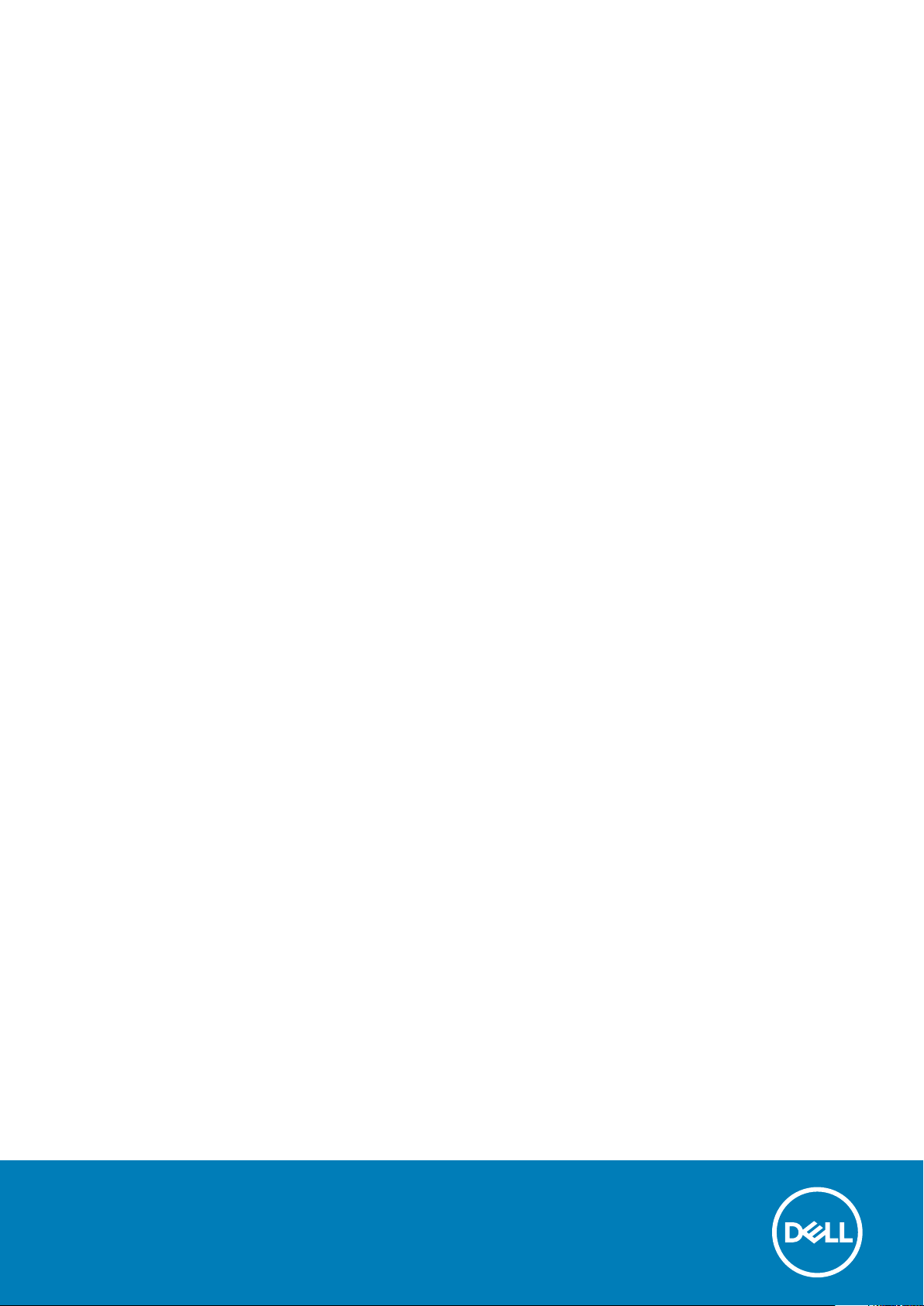
Dell Embedded Box PC
5000
Installations- och användarhandbok
Regleringsmodell: N01PC
Regleringstyp: N01PC001
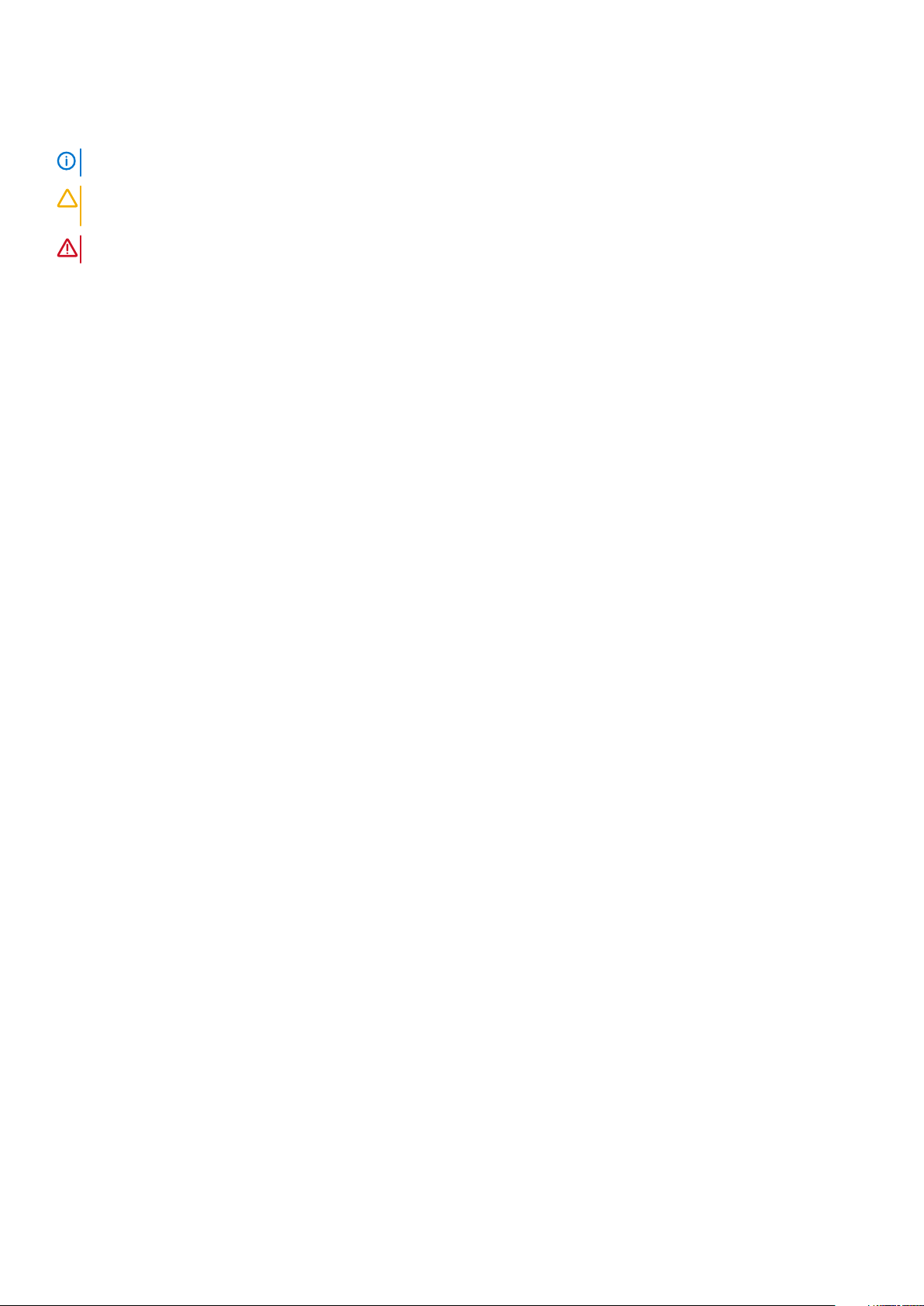
Anmärkningar, försiktighetsbeaktanden och varningar
OBS OBS innehåller viktig information som hjälper dig att få ut det mesta av produkten.
CAUTION VIKTIGT anger antingen risk för skada på maskinvara eller förlust av data och förklarar hur du kan undvika
problemet.
VARNING En VARNING visar på en potentiell risk för egendoms-, personskador eller dödsfall.
© 2016-2019 Dell Inc. eller dess dotterbolag. Med ensamrätt. Dell, EMC och andra varumärken är varumärken som tillhör Dell Inc.
eller dess dotterbolag. Andra varumärken kan vara varumärken som tillhör respektive ägare.
2019 - 09
Rev. A04
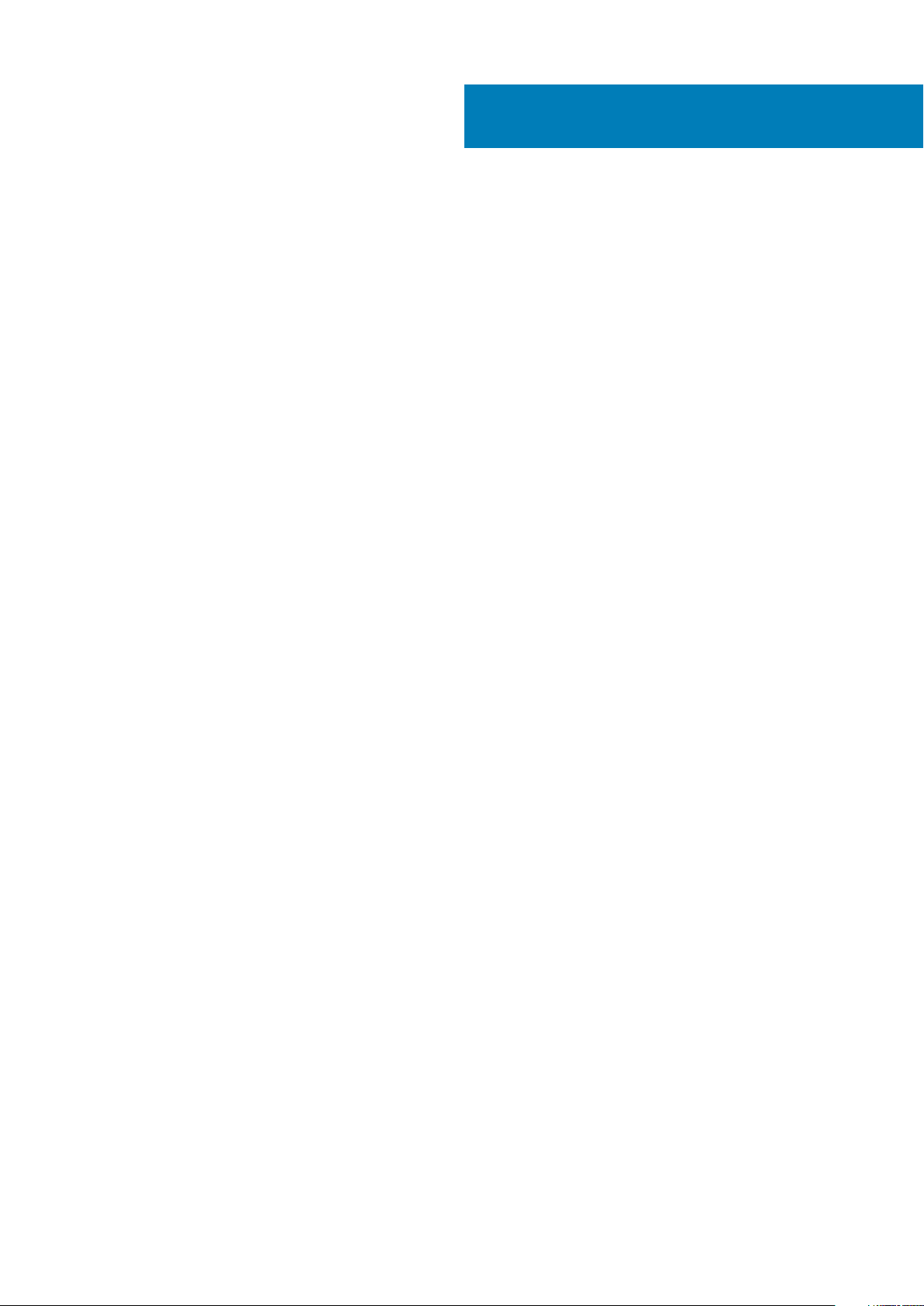
Innehåll
1 Översikt.......................................................................................................................................5
2 Funktioner...................................................................................................................................6
Ovansidan............................................................................................................................................................................... 6
CANbus-kontaktmappning............................................................................................................................................. 7
VGA-kontaktmappning....................................................................................................................................................7
12–26 V DC-strömport (centrumstift)......................................................................................................................... 8
+12–26 V DC-strömkontakt...........................................................................................................................................8
Undersidan..............................................................................................................................................................................9
GPIO-In-kontaktmappning............................................................................................................................................10
GPIO-Out-kontaktmappning........................................................................................................................................ 10
RS232-kontaktmappning............................................................................................................................................... 11
RS422-kontaktmappning............................................................................................................................................... 11
RS485-kontaktmappning.............................................................................................................................................. 12
3 Installera Embedded Box PC........................................................................................................ 13
Montering av Embedded Box PC på väggen................................................................................................................... 16
4 Installera operativsystemet..........................................................................................................19
Ubuntu Desktop................................................................................................................................................................... 19
Ominstallera Ubuntu Desktop.......................................................................................................................................19
Återställa Ubuntu-skrivbordet......................................................................................................................................20
Återställa Ubuntu Desktop på Embedded Box PC från USB-minnet för återställning.........................................20
Skapa det startbara USB-minnet................................................................................................................................ 20
Skapa USB-minnet för återställning............................................................................................................................20
Ominstallera Ubuntu Desktop...................................................................................................................................... 20
Windows OS......................................................................................................................................................................... 21
Windows 7 Professional SP1......................................................................................................................................... 21
Windows 7 Professional för inbyggda system SP1....................................................................................................24
Windows Embedded Standard 7 P/E......................................................................................................................... 26
Windows 10 Professional.............................................................................................................................................. 28
Windows 10 IoT Enterprise LTSB 2015........................................................................................................................31
Rekommenderade drivrutiner och program för Embedded Box PC....................................................................... 33
5 Specifikationer...........................................................................................................................37
6 Aktivera tjänsten för mobilt bredband.......................................................................................... 40
7 Installera ZigBee-dongeln............................................................................................................ 41
8 Visningsalternativ.......................................................................................................................42
9 Anslutningssatser.......................................................................................................................43
Innehåll 3
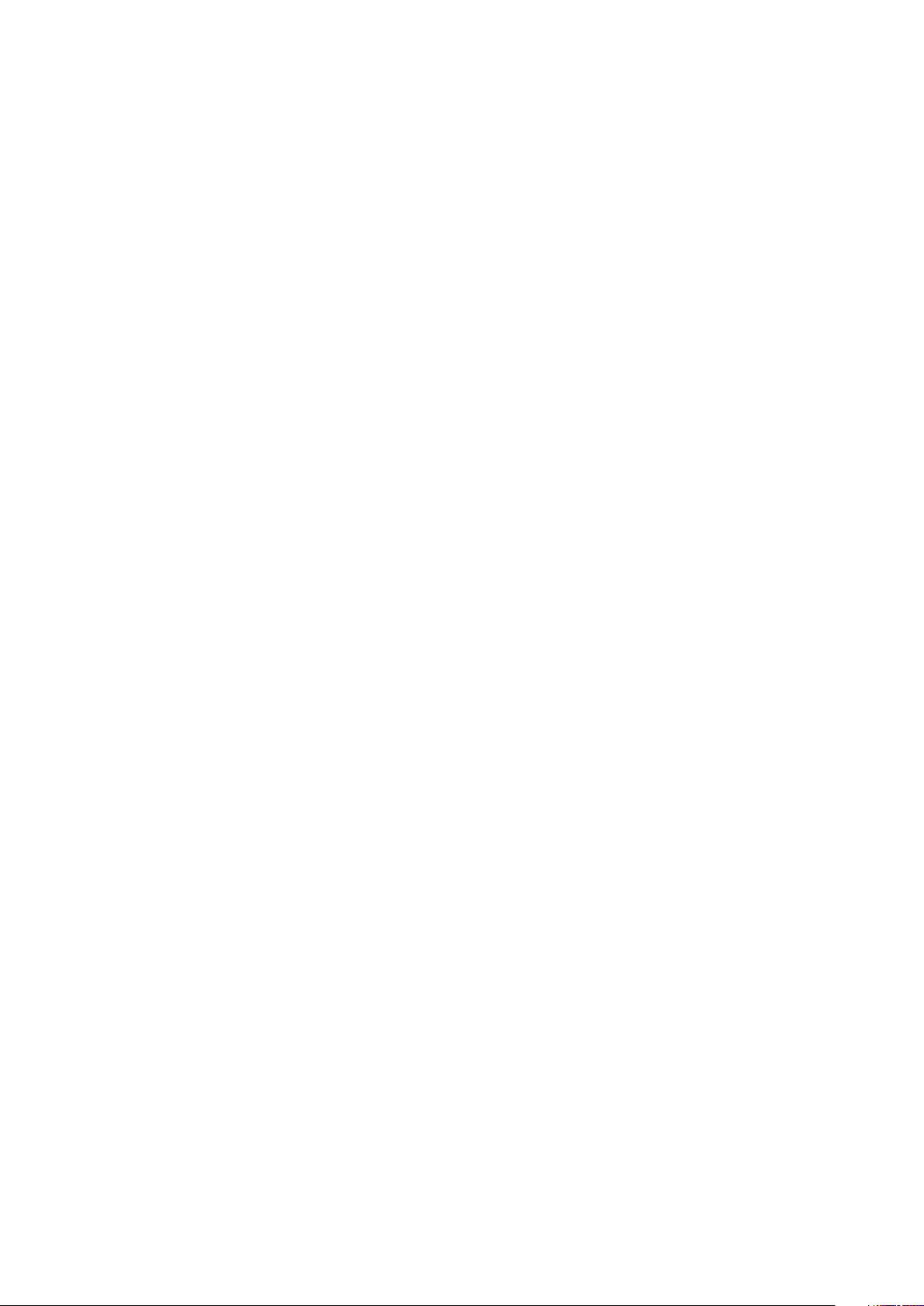
10 BIOS-standardvärden................................................................................................................45
11 Kontakta Dell.............................................................................................................................52
4 Innehåll
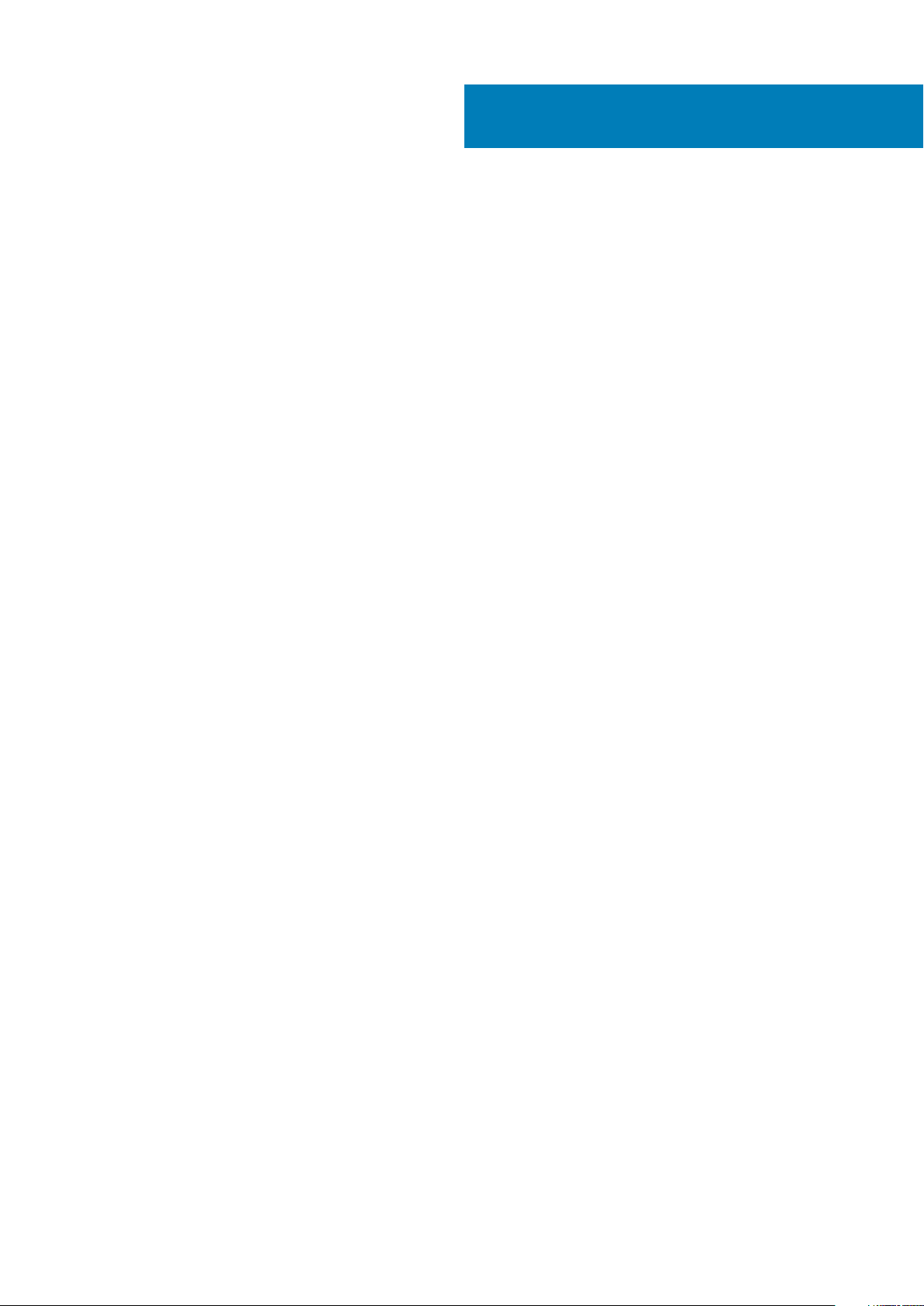
Översikt
Med Embedded Box PC 5000 kan du ansluta dina enheter (kabelanslutna eller trådlösa) till nätverksförberedda enheter och hantera dem
på distans i det befintliga nätverksekosystemet. Det gör det möjligt att ansluta enheter som används i processtillverkning och diskret
tillverkning, maskinparkshantering, kiosker, digitala skyltar, övervakning och automatiserade detaljhandelslösningar. Den kan antingen
monteras på väggen med hjälp av Dell-godkända väggmonteringssatser eller placeras på en plan yta. Den stöder operativsystemen
Windows 7 Professional SP1 64-bitars, Windows 7 Professional för inbyggda system SP1 64-bitars, Windows Embedded Standard 7 P/E
64-bitars,Windows 10 Professional 64-bitars, Windows 10 IoT Enterprise LTSB 2015 64-bitars och Ubuntu Desktop 16.04.
1
Översikt 5
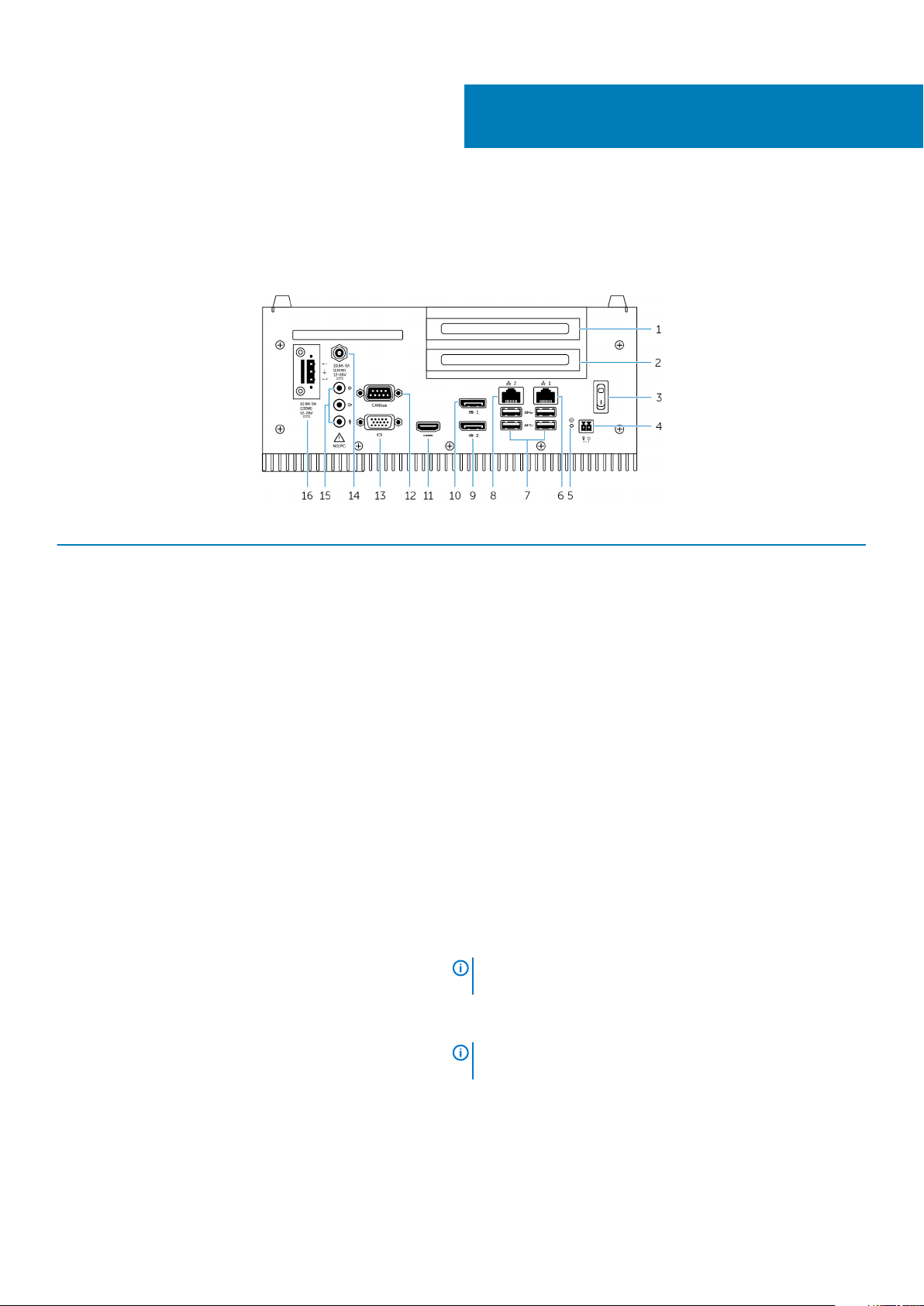
Ovansidan
Funktioner
1 PCI- eller PCIe(x8)-plats ett
2
Funktioner
Installera ett PCI- eller PCIe(x8)-kort.
Maximal kortstorlek stöds: höjd 111,15 mm (4,38 tum), längd 167,65
mm (6,6 tum).
2 PCI-, PCIe(x8)- eller PCIe(x16)-kortplats två
3 Strömbrytaren Slå på eller av Embedded Box PC.
4 Fjärrströmbrytare
5 Maskinvaruåterställning Tryck på knappen som sitter i stifthålet med hjälp av ett stift för att
6 Nätverksport ett Anslut en Ethernet-kabel (RJ-45) för nätverksåtkomst. Ger
7 USB 3.0-portar (4) Anslut USB-kompatibla enheter. Ger dataöverföringshastigheter på
8 Nätverksport två Anslut en Ethernet-kabel (RJ-45) för nätverksåtkomst. Ger
9 DisplayPort två Anslut en bildskärm eller någon annan DisplayPort-kompatibel enhet.
10 DisplayPort ett Anslut en bildskärm eller någon annan DisplayPort-kompatibel enhet.
1
Installera ett PCI-kort, ett PCIe(x8)-kort eller ett PCIe(x16)-kort.
Maximal kortstorlek stöds: höjd 111,15 mm (4,38 tum), längd 167,65
mm (6,6 tum).
Installera en fjärrströmbrytare.
starta om Embedded Box PC.
dataöverföringshastigheter på upp till 10/100/1 000 Mbit/s.
upp till 5 Gbit/s.
dataöverföringshastigheter på upp till 10/100/1 000 Mbit/s.
Ger bild- och ljudutgång.
OBS Mer information om alternativen för visning finns i
Visningsalternativ.
Ger bild- och ljudutgång.
OBS Mer information om alternativen för visning finns i
Visningsalternativ.
11 HDMI-port Anslut en bildskärm eller någon annan HDMI-in-kompatibel enhet. Ger
bild- och ljudutgång.
12 CANbus-port (tillval) Ansluta till en CANbus-portaktiverad enhet eller donglar. Mer
information finns i Schema för CANbus-kontakt.
6 Funktioner
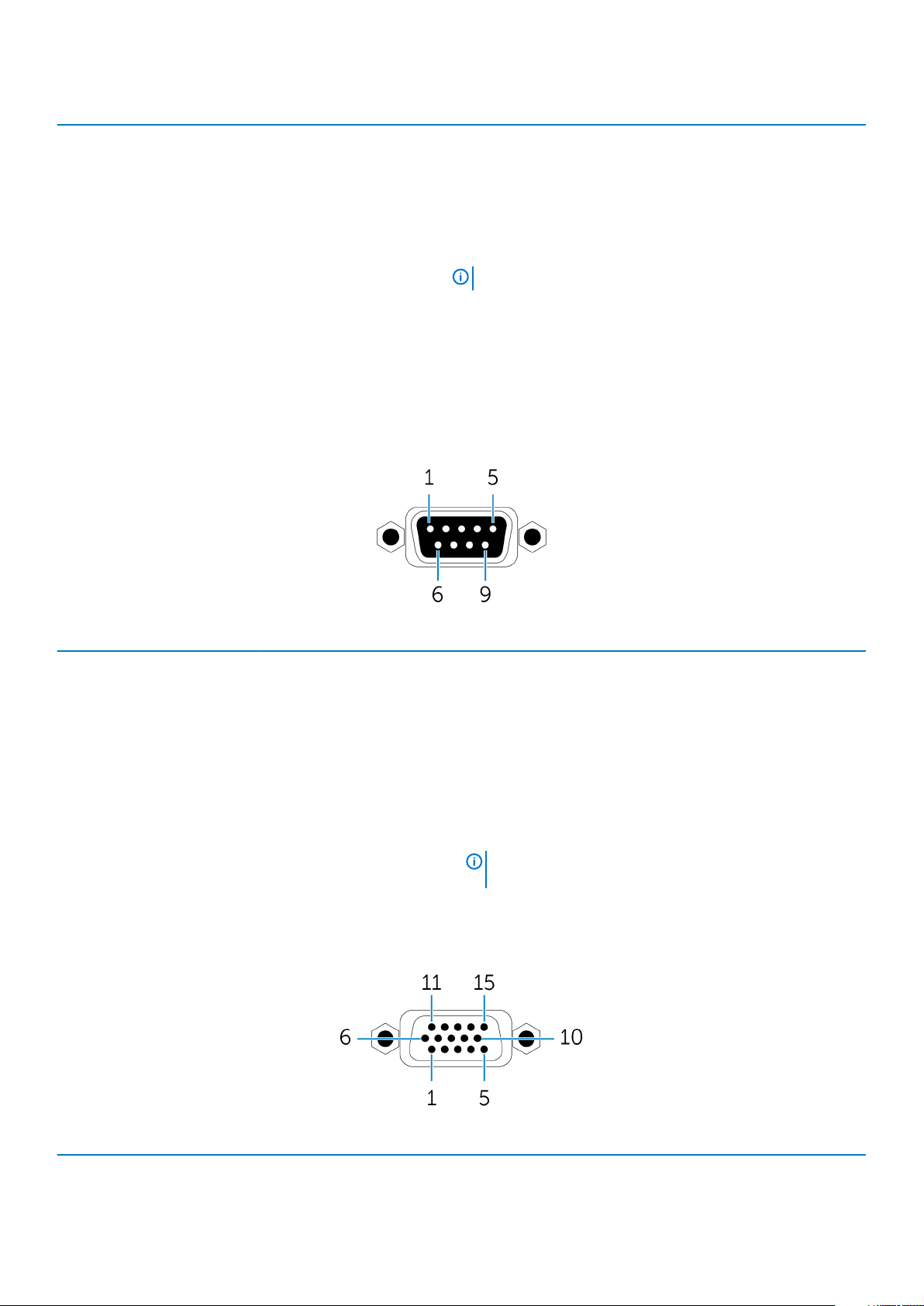
Funktioner
13 VGA-port Anslut en bildskärm eller någon annan VGA-kompatibel enhet.
Fungerar som videoutgång. Mer information finns i schema för VGA-
kontakt.
14 12–26 V DC-strömport (centrumstift) Anslut en 12–26 V DC-strömkabel för att ge ström till Embedded Box
PC. Mer information finns i 12–26 V DC-strömport (centrumstift).
15 Ljudportar (3) Anslut en högtalare, hörlurar, en mikrofon eller ett headset
(kombination med hörlurar och mikrofon).
OBS Anslut headsetet till linjeutgången.
16 +12–26 V DC-strömkontakt Anslut en 12–26 V DC-strömkabel för att ge ström till Embedded Box
PC. Mer information finns i +12-26 V DC-strömkontakt.
1 Anslutningar till dessa portar måste använda SELV-kretsar och ledningen (26 AWG–18 AWG) måste ha dubbel isolering (DI) eller förstärkt isolering (RI) för att skydda den från alla
farliga spänningsnivåer. Dra åt skruvarna till 2,88 kg-cm (2,5 lb-in) för att sätta fast ledningen vid kontakten.
CANbus-kontaktmappning
Stift Signal Stift Signal
1 NC 6 NC
2 CAN_L 7 CAN_H
3 GND 8 NC
4 NC 9 NC
5 NC
Tillverkarens artikelnummer ACES 59131-0093C-P01
https://acesna.com/
OBS Det här artikelnumret är endast för referens och
kan komma att ändras.
VGA-kontaktmappning
Stift
1 RÖD 6 GND 11 NC
Signal Stift Signal Stift Signal
Funktioner 7
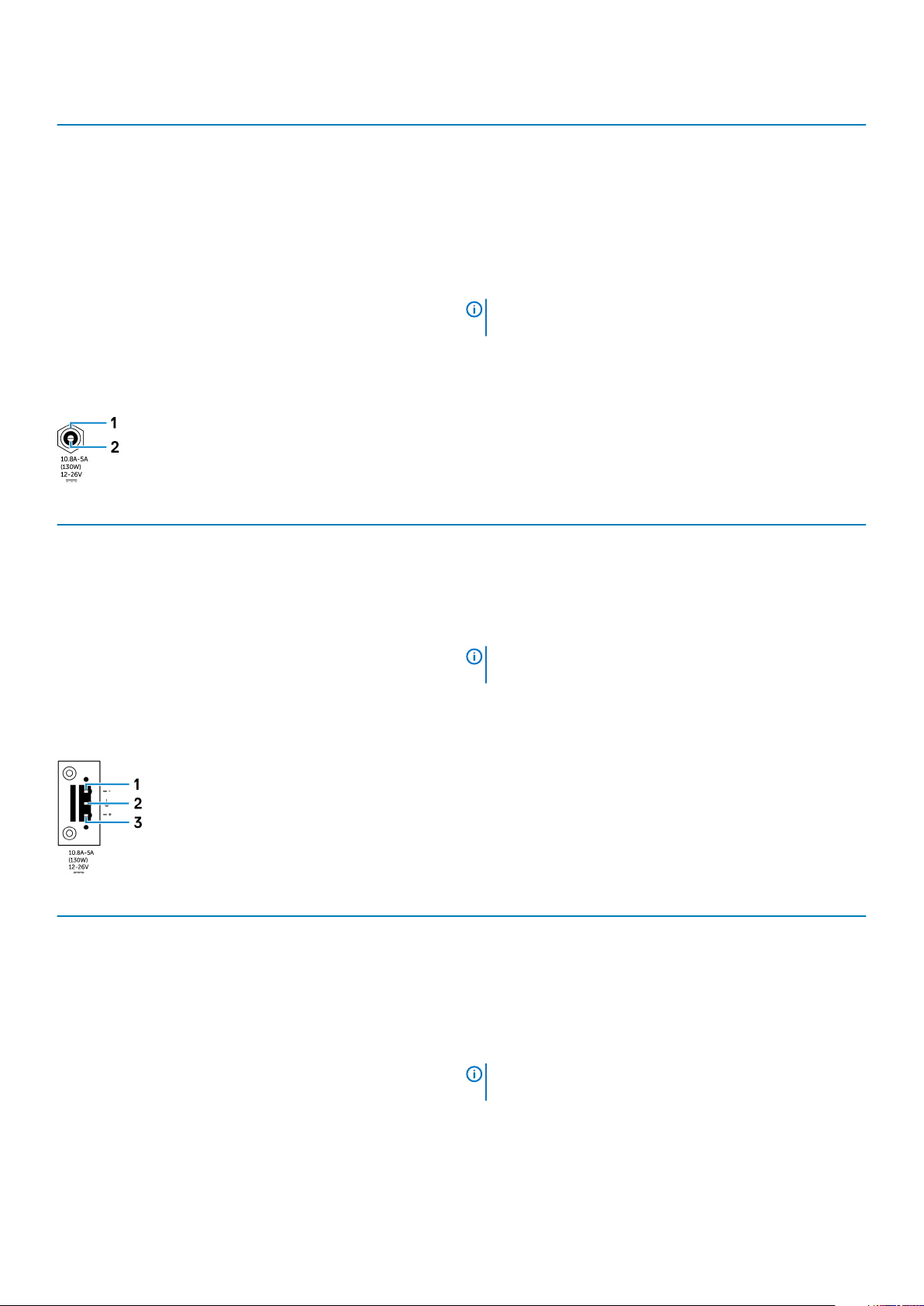
Stift Signal Stift Signal Stift Signal
2 GRÖN 7 GND 12 DDCDAT
3 BLÅ 8 GND 13 HSYNC
4 NC 9 +5 V 14 VSYNS
5 GND 10 GND 15 DDCCLK
Tillverkarens artikelnummer FoxConn DZ11627-H530P-4F
http://www.foxconn.com/
OBS Det här artikelnumret är endast för referens och
kan komma att ändras.
12–26 V DC-strömport (centrumstift)
Stift Polaritet
1 Jord
2 DC-IN
Tillverkarens artikelnummer ACES 59130-0023C-P01
https://acesna.com/
OBS Det här artikelnumret är endast för referens och
kan komma att ändras.
+12–26 V DC-strömkontakt
Stift
1 Negativ
2 Jord
3 Positiv
Tillverkarens artikelnummer ACES 59126-0023C-P01
Polaritet
https://acesna.com/
OBS Det här artikelnumret är endast för referens och
kan komma att ändras.
8 Funktioner
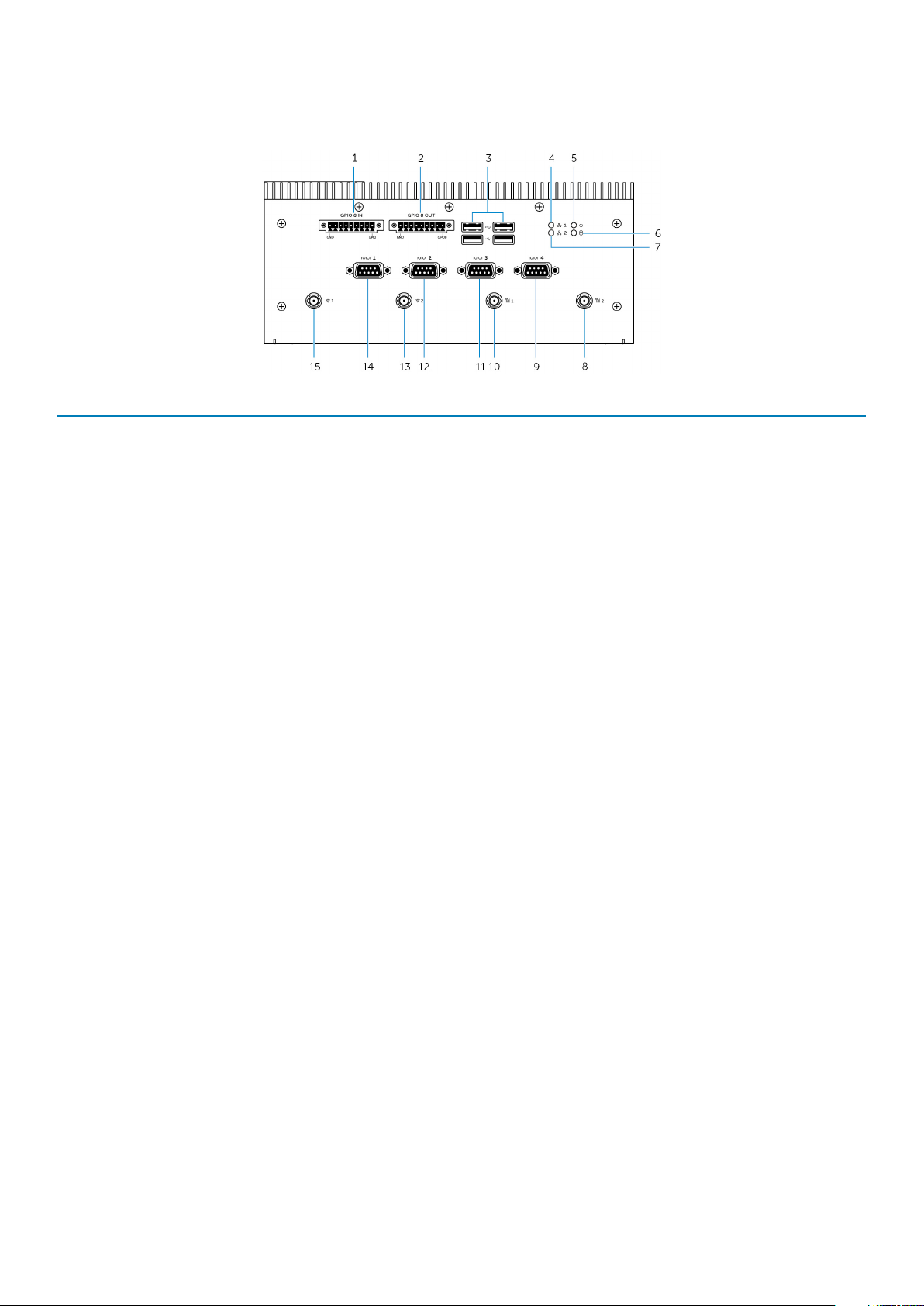
Undersidan
Funktioner
1 8-stifts GPIO-In-port
2 8-stifts GPIO-Out-port
3 USB 2.0-portar (4) Anslut USB-kompatibla enheter. Ger dataöverföringshastigheter på
4 Nätverksstatuslampa ett Anger nätverksaktivitet på nätverksport ett.
5 Strömstatuslampa Indikerar strömtillståndet på Embedded Box PC.
6 Indikator för hårddiskaktivitet Tänds när Embedded Box PC läser från eller skriver till den interna
7 Nätverksstatuslampa två Anger nätverksaktivitet på nätverksport två.
8 Mobilt bredband antennport två Anslut en antenn för mobilt bredband för att öka räckvidden och
9 RS232/RS422/RS485-port fyra (konfigurerbar i
BIOS)
10 Mobilt bredband antennport ett Anslut en antenn för mobilt bredband för att öka räckvidden och
11 RS232/RS422/RS485-port tre (konfigurerbar i BIOS) Anslut en RS232/RS422/RS485-kabel till Embedded Box PC. Mer
12 RS232/RS422/RS485-port två (konfigurerbar i BIOS) Anslut en RS232/RS422/RS485-kabel till Embedded Box PC. Mer
13 Trådlösa antennport två Anslut en trådlös antenn för att öka räckvidden och styrkan hos de
14 RS232/RS422/RS485-port ett (konfigurerbar i BIOS) Anslut en RS232/RS422/RS485-kabel till Embedded Box PC. Mer
15 Trådlös antennport ett Anslut en trådlös antenn för att öka räckvidden och styrkan hos de
1 GPIO-In-porten har 9 stift. Stiftmärkningarna är GND och GP10 genom GP17.
2 Anslutningar till dessa portar måste använda SELV-kretsar och ledningen (26 AWG–18 AWG) måste ha dubbel isolering (DI) eller förstärkt isolering (RI) för att skydda den från alla
farliga spänningsnivåer. Dra åt skruvarna till 2,88 kg-cm (2,5 lb-in) för att sätta fast ledningen vid kontakten.
3 GPIO-In-porten har 9 stift. Stiftmärkningarna är GND och GP00 genom GP07.
1, 2, 4
2, 3, 4
Anslut till en GPIO-Out-aktiverad enhet eller dongel. Mer information
finns i schema för GPIO-In-kontakt.
Anslut till en GPIO-In-aktiverad enhet eller dongel. Mer information
finns i schema för GPIO-Out-kontaktmappning.
upp till 480 Mbit/s.
lagringsenheten.
styrkan hos de mobila bredbandssignalerna.
Anslut en RS232/RS422/RS485-kabel till Embedded Box PC. Mer
information finns i Schema för RS232/RS422/RS485kontaktmappning.
styrkan hos de mobila bredbandssignalerna.
information finns i Schema för RS232/RS422/RS485kontaktmappning.
information finns i Schema för RS232/RS422/RS485kontaktmappning.
trådlösa signalerna.
information finns i Schema för RS232/RS422/RS485kontaktmappning.
trådlösa signalerna.
Funktioner 9
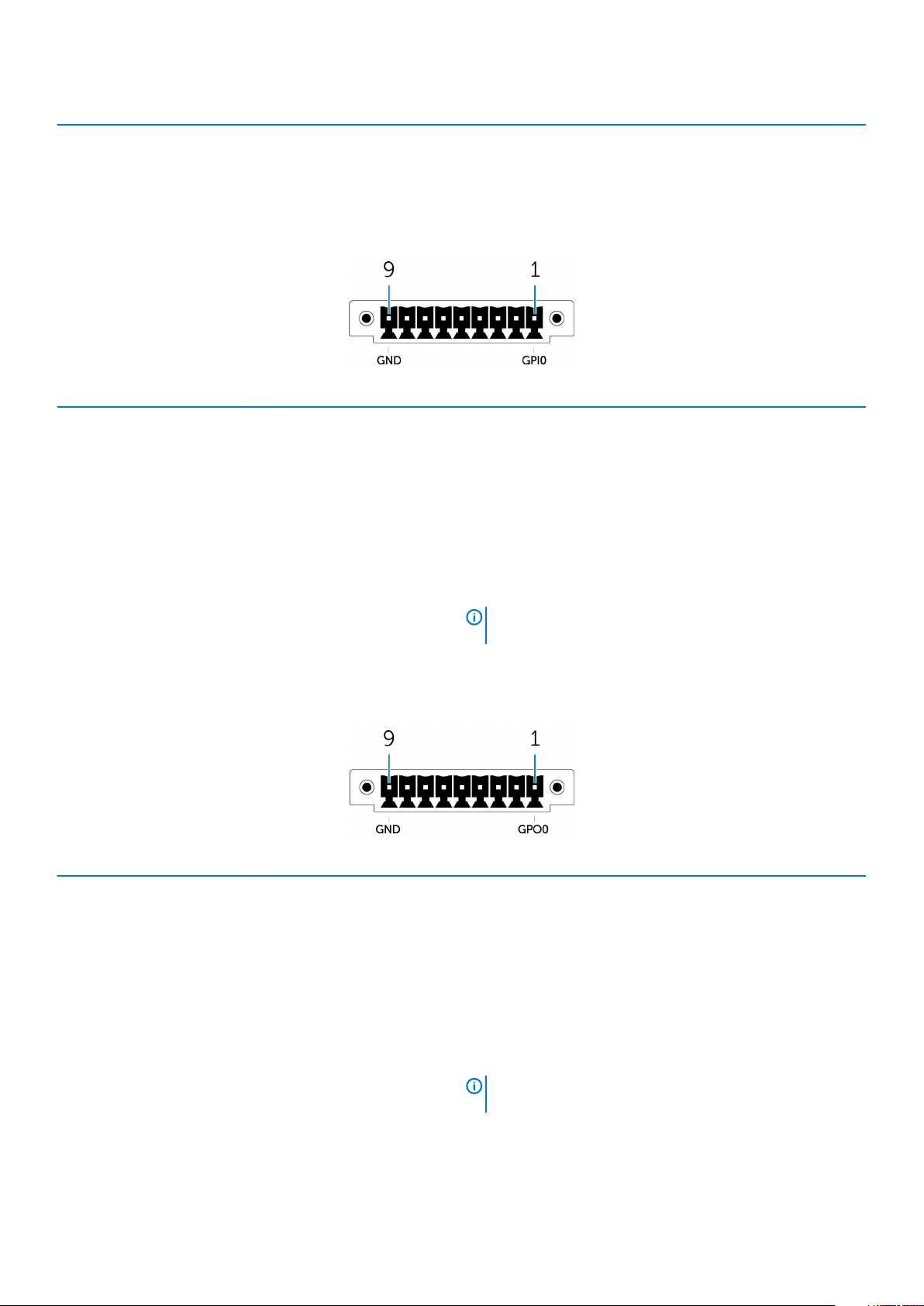
Funktioner
4 Anslutningar till GPIO In/Out måste vara SELV-kretsar (30 Vmax) och måste ha dubbel isolering/förstärkt isolering (DI) (RI) från alla farliga spänningsnivåer.
5 Antennen levereras i en separat tillbehörslåda tillsammans med din Edge Gateway.
GPIO-In-kontaktmappning
Stift Signal Stift Signal
1 GPI0 6 GPI5
2 GPI1 7 GPI6
3 GPI2 8 GPI7
4 GPI3 9 GND
5 GPI4
Tillverkarens artikelnummer ACES 59128-0093C-P01
https://acesna.com/
OBS Det här artikelnumret är endast för referens och
kan komma att ändras.
GPIO-Out-kontaktmappning
Stift
1 GPO0 6 GPO5
2 GPO1 7 GPO6
3 GPO2 8 GPO7
4 GPO3 9 GND
5 GPO4
Signal Stift Signal
Tillverkarens artikelnummer ACES 59128-0093C-P01
https://acesna.com/
OBS Det här artikelnumret är endast för referens och
kan komma att ändras.
10 Funktioner
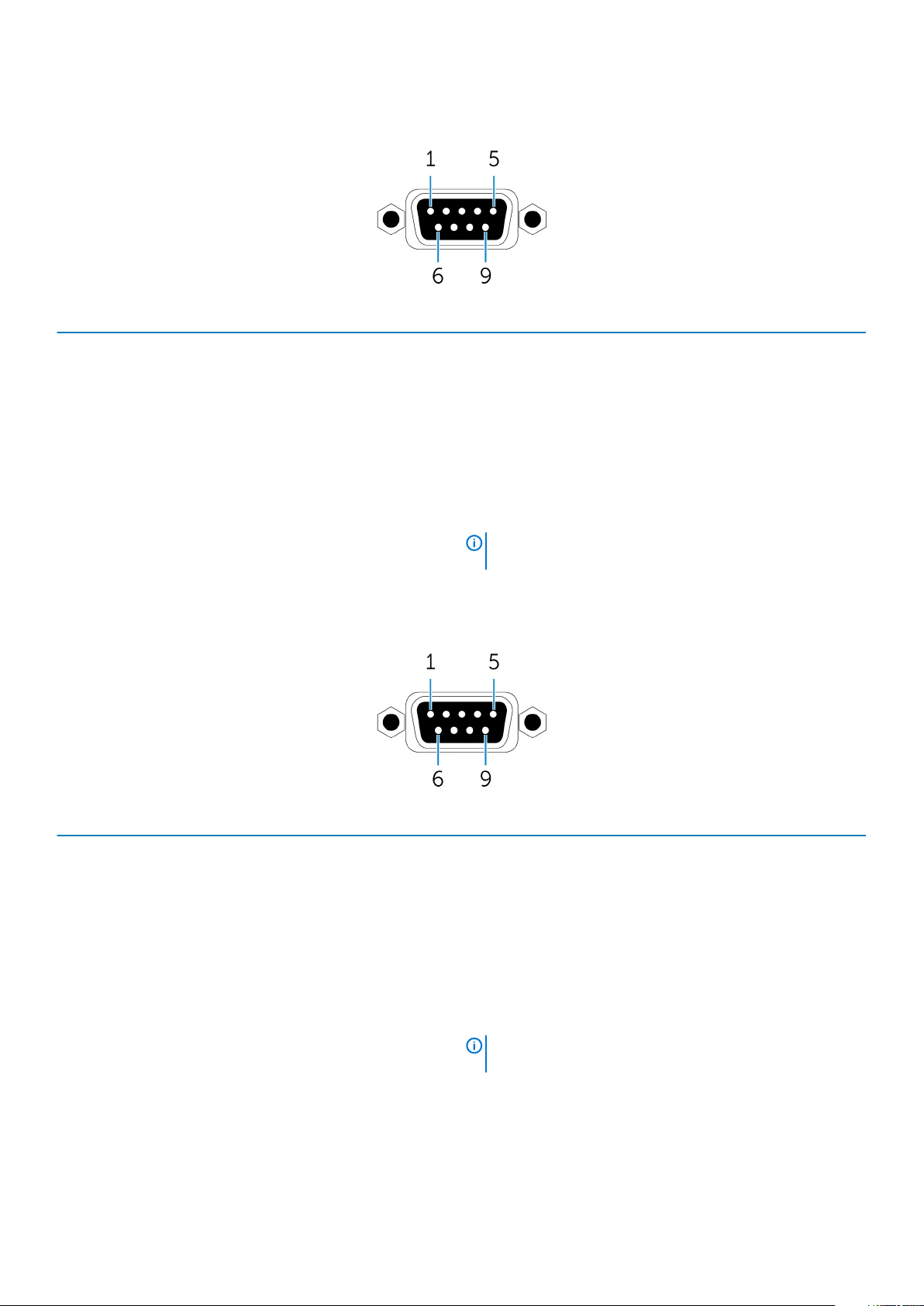
RS232-kontaktmappning
Stift Signal Stift Signal
1 DCD 6 DSR
2 RXD 7 RTS
3 TXD 8 CTS
4 DTR 9 RI
5 GND
Tillverkarens artikelnummer ACES 59131-0093C-P01
https://acesna.com/
OBS Det här artikelnumret är endast för referens och
kan komma att ändras.
RS422-kontaktmappning
Stift
1 TX- 6 NC
2 TX+ 7 NC
3 RX+ 8 NC
4 RX- 9 NC
5 GND
Tillverkarens artikelnummer ACES 59131-0093C-P01
Signal Stift Signal
https://acesna.com/
OBS Det här artikelnumret är endast för referens och
kan komma att ändras.
Funktioner 11
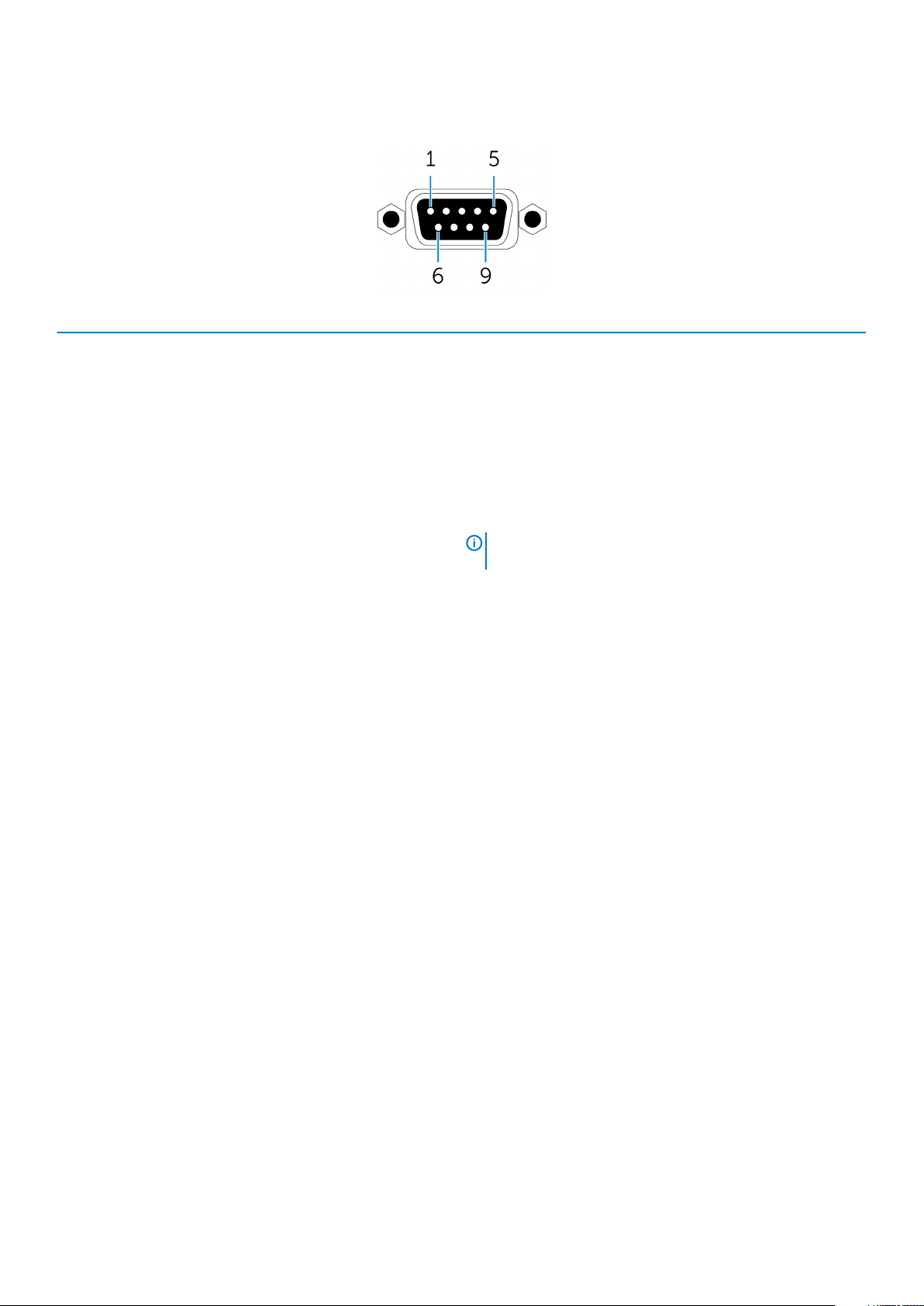
RS485-kontaktmappning
Stift Signal Stift Signal
1 DATA- 6 NC
2 DATA+ 7 NC
3 NC 8 NC
4 NC 9 NC
5 GND
Tillverkarens artikelnummer ACES 59131-0093C-P01
https://acesna.com/
OBS Det här artikelnumret är endast för referens och
kan komma att ändras.
12 Funktioner
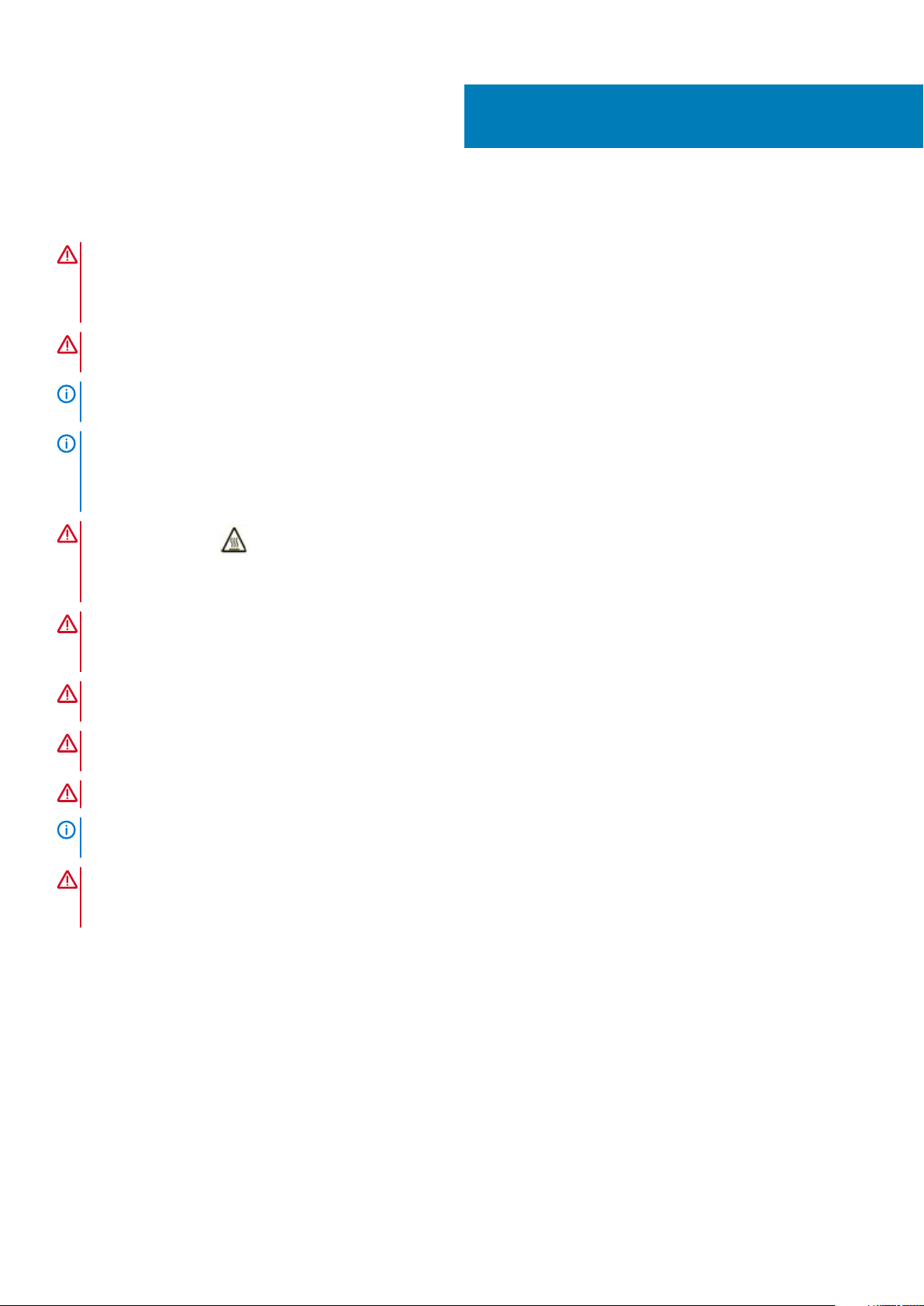
3
Installera Embedded Box PC
VARNING Under installationen av Embedded Box PC skall ansvarig part eller integratör använda strömadaptern som
medföljer Embedded Box PC eller ansluta till en separat strömkälla på 12-26 VDC som redan finns som en del av
klientinstallationen. Kontrollera alltid att den tillgängliga strömkällan matchar den önskade ineffekten för Embedded Box
PC. Kontrollera märkningen för ingående ström bredvid kontakten(-erna) innan du gör några anslutningar.
VARNING Innan du utför någon av åtgärderna i det här avsnittet ska du läsa igenom de säkerhetsanvisningar som
medföljde Embedded Box PC. Ytterligare information om bästa praxis finns på www.dell.com/regulatory_compliance.
OBS För att säkerställa att det skydd som Embedded Box PC har inte skadas ska du inte använda eller installera
Embedded Box PC på något annat sätt än vad som anges i den här bruksanvisningen.
OBS Om du behöver lägga till ytterligare strömanslutningarna till huvudnätverket ska du använda kablar som lämpar sig
för belastningsströmmarna såsom 3-ledarkabel som minst är klassad som 15 A vid 90 °C (194 °F) och som uppfyller
kraven i antingen IEC 60227 eller IEC 60245. Embedded Box PC kan användas med kablar från 0,8 mm till 2,5 mm (18
AWG till 14 AWG).
VARNING Symbolen indikerar en het yta eller en intilliggande het yta som kan uppnå temperaturer som kan orsaka
brännskador vid normal användning.Låt utrustningen svalna eller använd skyddshandskar när du hanterar den för att
minska risken för brännskador.
VARNING Den här produkten är avsedd för specifika tillämpningar och måste installeras av kvalificerad personal med
kunskaper om RF och regulatoriska frågor. Vanliga användare får inte försöka installera produkten eller ändra
inställningen.
VARNING De två strömingångarna (kopplingsplint eller strömuttag) måste skyddas med säkringar eller strömbrytare på
20 A innan installationen, vilka är skyddsenheter för överström framför Embedded Box PC.
VARNING Produkten ska installeras på en plats där den utstrålande antennen hålls på 20 cm avstånd från närliggande
personer i normalt drifttillstånd för att uppfylla regulatoriska krav för RF-exponering.
VARNING Använd endast antenn(er) som är godkända av Dell.
OBS Anslut en certifierad SELV-strömkälla till antingen Phoenix-kontakten eller kontakten med centrumstift. Om du
ansluter två strömkällor kan utrustningen ta skada och det finns risk för brand.
VARNING Om din utrustning eller dina tillbehör levereras med en löstagbar nätsladd och denna behöver ersättas ska du
se till att den nya sladden har en lämplig spännings-, ström- och temperaturklassning för det land där utrustningen är
installerad. Sladden måste uppfylla kraven i lokala säkerhetsregler, förordningar och lagar.
Professionella installationsanvisningar
Installationspersonal
Den här produkten är avsedd för specifika tillämpningar och måste installeras av behörig personal med kunskaper som är relaterade till RF
och regelverk. Den vanliga användaren ska inte försöka att installera eller ändra inställningen.
Installationsplats
Produkten ska installeras på en plats där den utstrålande antennen hålls 20 cm från närliggande personer i normalt drifttillstånd för att
uppfylla reglerade krav för RF-exponering.
Extern antenn
Använd endast antenn(er) som är har godkänts av aspiranten. Icke-godkända antenn(er) kan producera oönskade oäkta eller alltför hög
RF-sändningseffekt vilket kan leda till en överträdelse av FCC/IC-gränser och är förbjudet.
Installera Embedded Box PC 13
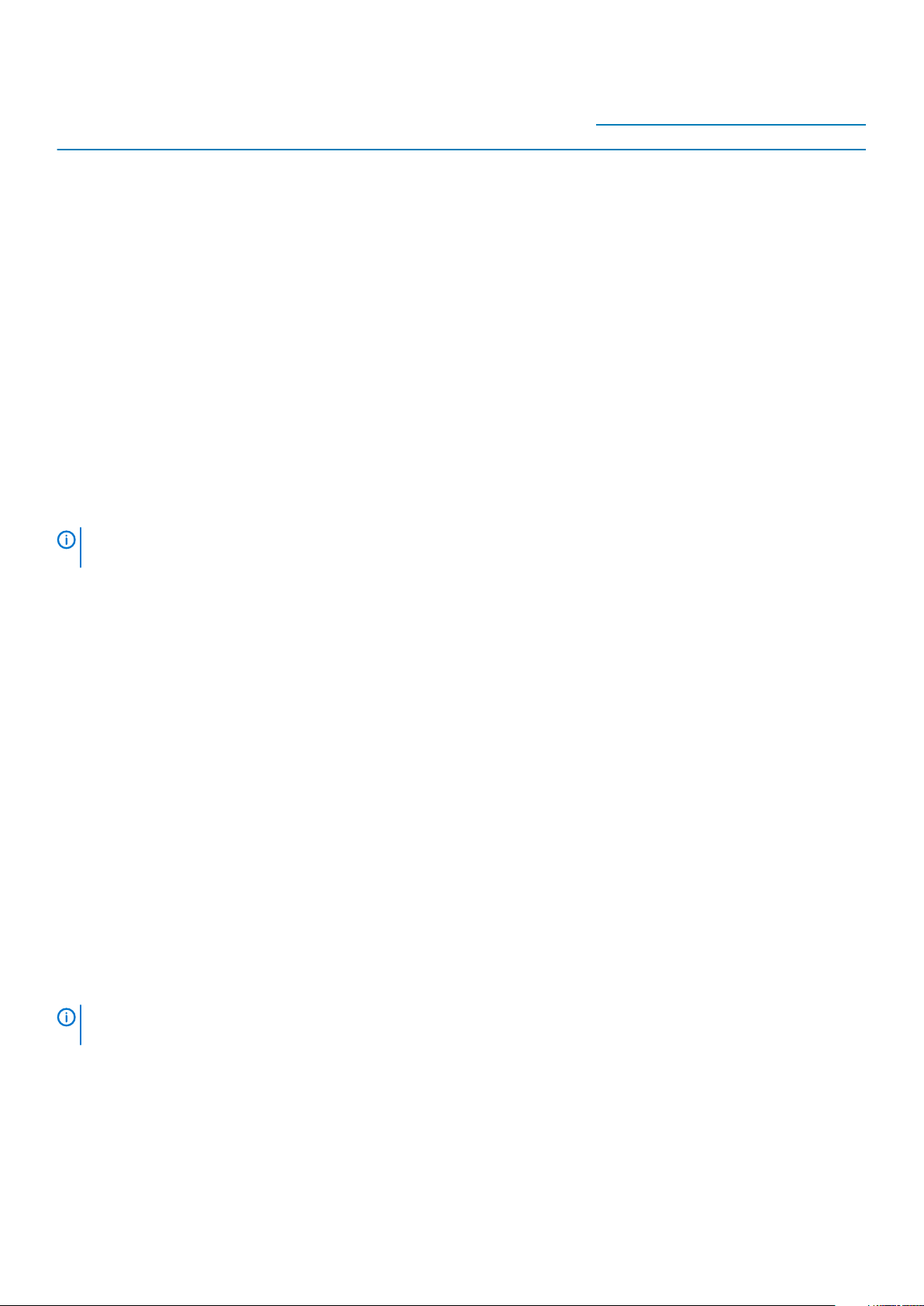
Komponenter Frekvens (MHz) Antenntypen Brand
WLAN 2412~2462 Dipolantenner Laird 2.9 2.9
5180~5240 4.0 4.0
5260~5320 4.0 4.0
5500~5700 4.0 4.0
5745~5825 3.9 3.9
Bluetooth 2402~2480 2.9 2.9
WLAN 2412~2462 Enpolig Taoglas Antenna
5180~5240 4.11 4.51
5260~5320 4.11 4.51
5500~5700 4.11 4.51
5745~5825 4.11 4.51
Bluetooth 2402~2480 2.82 2.79
Installationsförfarande
Läs i användarhandboken för att få information.
OBS
Välj position noga och försäkra dig om att den slutgiltiga uteffekten inte överstiger de gränsvärden som anges i
relevanta bestämmelser. Brott mot dessa regler skulle kunna leda till allvarliga federal påföljder.
Solution Ltd.
Förstärkning (dBi)
Main (huvudmeny) Aux
2.82 2.79
Störningsutsago från Federal Communication Commission
Denna enhet överensstämmer med kraven i del 15 av FCC-bestämmelserna. Användningen är underställd följande två villkor: (1) Denna
enhet får inte orsaka skadliga störningar och (2) enheten måste klara av alla störningar, inklusive störningar som kan orsaka oönskade
effekter.
Denna utrustning har testats och befunnits uppfylla gränsvärdena för en digital enhet av klass B i enlighet med del 15 av FCCföreskrifterna. De här gränserna är utformade för att ge acceptabelt skydd mot störningar när utrustningen installeras i hemmiljö. Denna
utrustning genererar, använder och kan stråla ut radiofrekvensenergi och kan, om den inte har installerats och används i enlighet
anvisningarna, orsaka skadliga störningar i radiokommunikation. Det finns dock ingen garanti för att det inte uppstår störningar i enskilda
fall. Om utrustningen orsakar störningar i radio- eller tv-mottagning, vilket fastställas genom att enheten stängs av och slås på igen, kan
användaren försöka rätta till problemet genom att vidta någon av följande åtgärder:
• Vrid eller flytta mottagarantennen.
• Öka avståndet mellan utrustningen och mottagaren.
• Anslut utrustningen till ett uttag på en annan strömkrets än den som mottagaren är ansluten till.
• Konsultera återförsäljaren eller en erfaren radio/tv-tekniker för att få hjälp.
Varning från FCC:
• Eventuella ändringar eller modifieringar som inte uttryckligen godkänts av den part som ansvarar för överensstämmelsen kan upphäva
användarens rätt att använda denna utrustning.
• Denna sändare får inte placeras eller användas tillsammans med någon annan antenn eller sändare.
Strålningsexponeringsutsago:
Denna utrustning följer FCC:s strålningsgränser som anges för en okontrollerad miljö. Utrustningen bör installeras och användas med ett
minsta avstånd om 20 cm mellan strålningskällan och din kropp.
Valet av landskod är för icke-amerikanska modeller och är inte tillgängliga för alla amerikanska modeller. Enligt
OBS
FCC-bestämmelser måste alla WiFi-produkter som marknadsförs i USA använda fasta amerikanska driftskanaler.
Utsago från Industry Canada
Denna enhet uppfyller Industry Canada-licensundantaget för RSS-standarderna. Den får endast användas under förutsättning att följande
två villkor är uppfyllda:
1. Enheten får inte orsaka störningar och
2. enheten måste klara av alla störningar, även störningar som kan orsaka oönskad funktion i enheten.
Installera Embedded Box PC
14
Installera Embedded Box PC
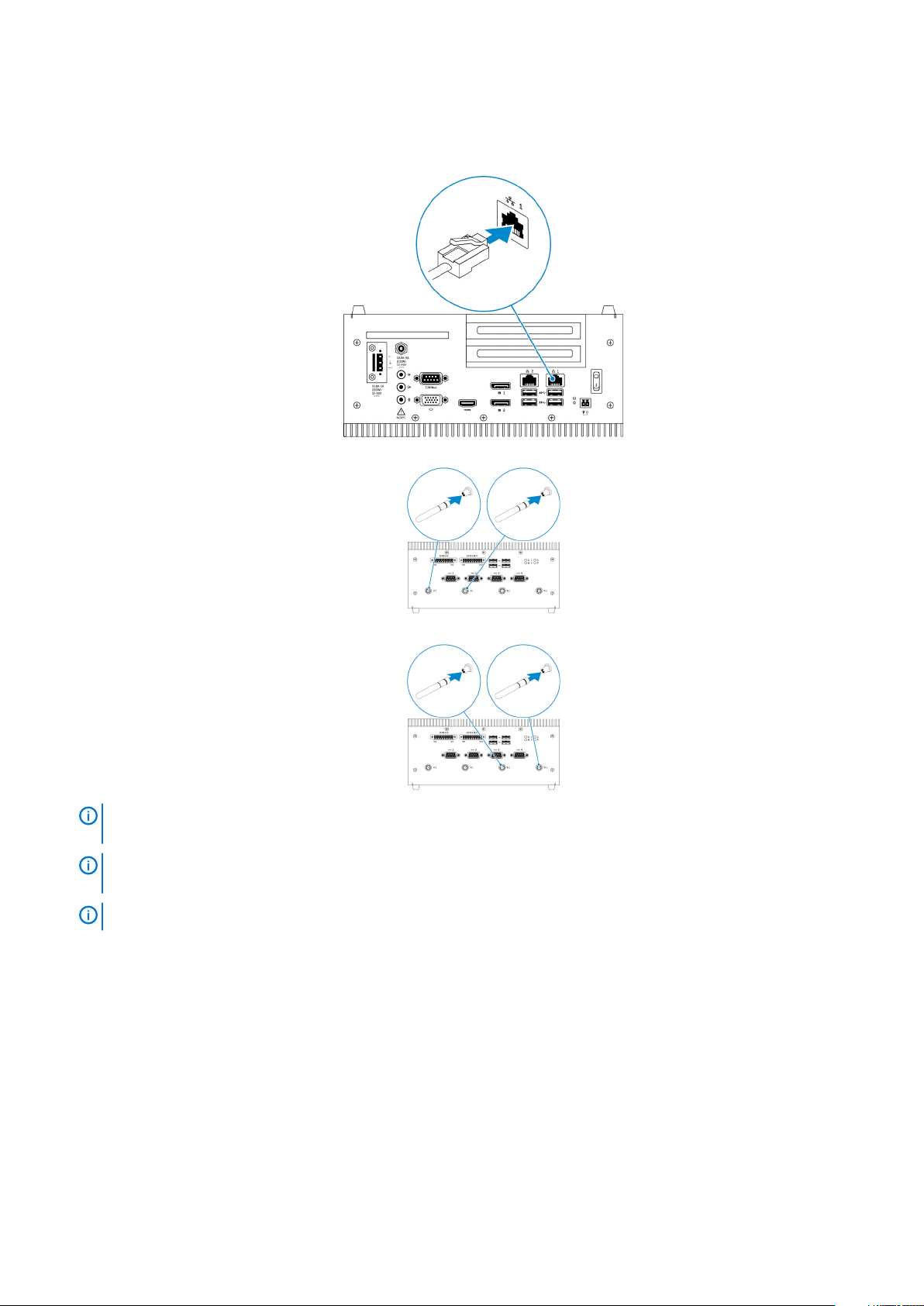
1. Installera Embedded Box PC på en vertikal yta, t.ex. en vägg, med hjälp av väggmonteringsfästen eller i en paneldosa.
2. Anslut till nätverket med en av de följande metoder:
• Anslut nätverkskabeln.
• Installera den trådlösa antennen (WLAN 1 och WLAN 2) för att aktivera den trådlösa anslutningen.
• Installera antennen för mobilt bredband (WWAN 1 och WWAN 2) för att aktivera den mobila bredbandsanslutningen.
OBS
Mer information om att ansluta den trådlösa antennen till Dell Embedded Box PC finns i dokumentationen som
medföljde den trådlösa antennen.
OBS Mer information om hur du installera WWAN-kortet i Embedded Box PC finns i
Box PC
OBS Kringutrustning såsom trådlös antenn, tangentbord och mus säljs separat.
3. Anslut enheterna till I/O-portarna på Embedded Box PC.
4. Anslut Embedded Box PC till strömkällan med någon av följande metoder:
• Anslut nätadaptern och dra åt hylsorna på adapterstiftet för att säkra Embedded Box PC.
på www.dell.com/support.
servicehandboken för Embedded
Installera Embedded Box PC
15
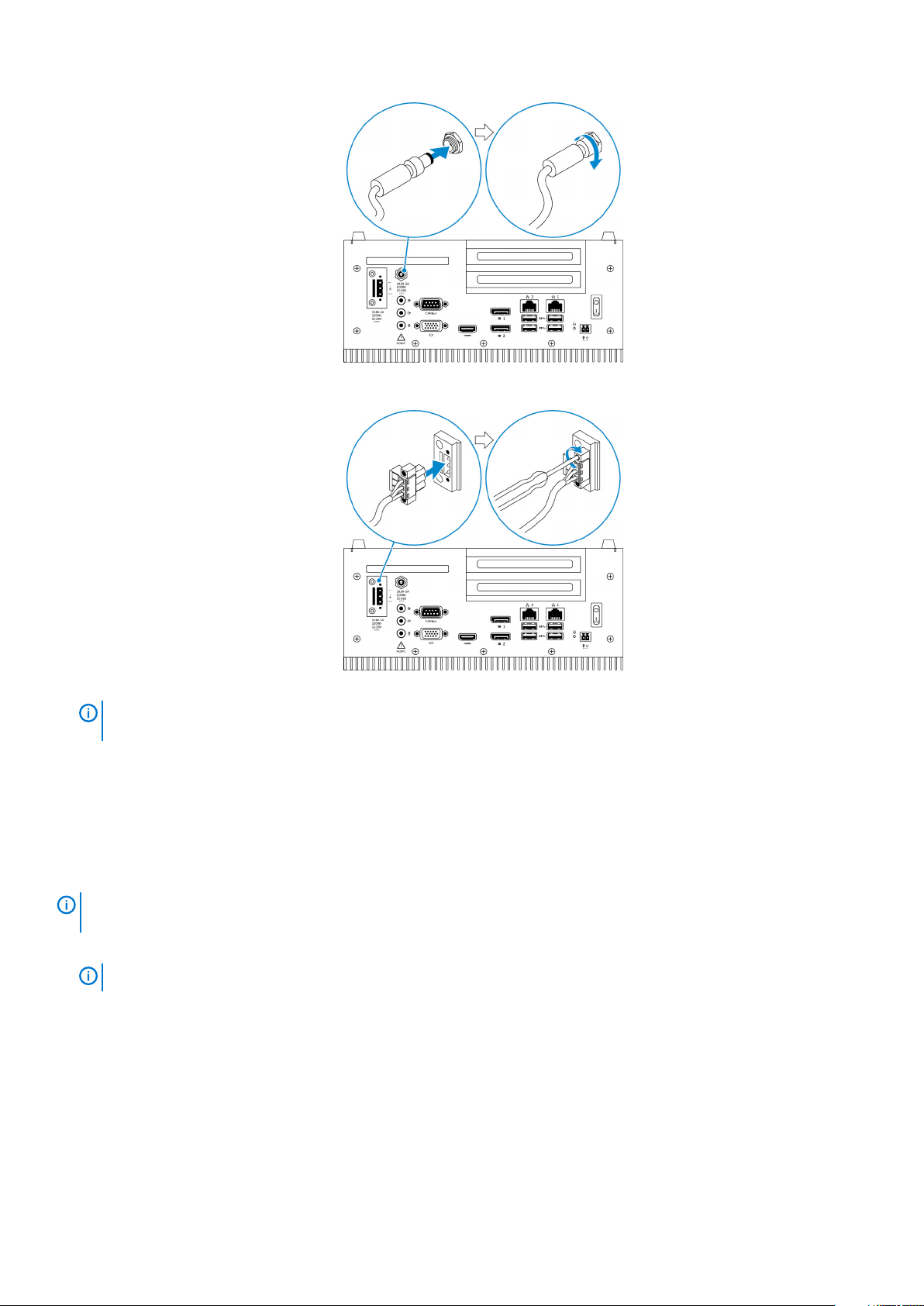
• Anslut kopplingsplinten till adapterporten och dra åt skruvarna till 5,07 kilo-centimeter (4,4 pund-tum) för att säkra den till
Embedded Box PC.
5. Slå på Embedded Box PC och slutför installationen av operativsystemet.
OBS
Efter att installationen av Embedded Box PC är slutförd kan du montera dammskydden igen på oanvända
portar.
Ämnen:
• Montering av Embedded Box PC på väggen
Montering av Embedded Box PC på väggen
Montera Embedded Box PC på väggen med hjälp av monteringsfästena.
OBS
Embedded Box PC levereras endast med de skruvar som krävs för fastsättning av de två monteringsfästena på
baksidan av Embedded Box PC.
1. Fäst de två monteringsfästena på baksidan av Embedded Box PC med åtta M3x8-skruvar.
Dra åt skruvarna till 3–3,4 kilo-centimeter (2,6 till 3,0 pund-tum).
OBS
16 Installera Embedded Box PC

2. Borra fyra hål i väggen som motsvarar hålen på monteringsfästet.
3. Placera Embedded Box PC mot väggen och rikta in skruvhålen på monteringsfästena med hålen på väggen.
4. Fäst Embedded Box PC på väggen.
Dra åt skruvarna (M4x6) till 5–5,4 kilo-centimeter (4,3 till 4,7 pund-tum).
OBS
Installera Embedded Box PC 17

18 Installera Embedded Box PC

Installera operativsystemet
VARNING För att förhindra operativsystemskorruption på grund av plötsliga strömavbrott ska du använda
operativsystemet till att smidigt stänga av Embedded Box PC.
Embedded Box PC levereras med ett av följande operativsystem:
• Windows 7 Professional SP1 64-bitars
• Windows 7 Professional för inbyggda system SP1 64-bitars
• Windows Embedded Standard 7 P 64-bitars
• Windows Embedded Standard 7 E 64-bitars
• Windows 10 Professional 64-bitars
• Windows 10 IoT Enterprise LTSB 2015 64-bitars
• Windows 10 IoT Enterprise LTSB 2016 64-bitars
• Ubuntu Desktop 16.04
OBS
Mer information om operativsystemet Windows finns på msdn.microsoft.com.
OBS Mer information om operativsystemet Ubuntu Desktop finns på www.ubuntu.com/desktop.
Ämnen:
4
• Ubuntu Desktop
• Windows OS
Ubuntu Desktop
Ominstallera Ubuntu Desktop
Innan du ominstallerar Ubuntu Desktop ska du kontrollera följande:
• Anslut ett tangentbord, en mus och en bildskärm till Embedded Box PC eller anslut till Embedded Box PC via en KVM-session, Dell
Wyse Cloud Client Manager (CCM) eller Dell Command | Monitor (DCM).
• Skapa ett startbart USB-minne.
OBS
Mer information om hur du använder CCM finns i dokumentationen till CCM som finns på
www.cloudclientmanager.com.
OBS Mer information om hur du använder DCM finns på DCM-dokumentationen som finns på www.dell.com/
clientsystemsmanagement.
OBS Dell rekommenderar att du skapar ett USB-minne för återställning innan du installerar Ubuntu Desktop för första
gången.
Följ dessa steg för att ominstallera Ubuntu Desktop:
1. Sätt i det startbara USB-minnet för Ubuntu Desktop.
2. Slå på Embedded Box PC.
3. Tryck på F12 för att öppna startmenyn.
4. Aktivera UEFI boot mode (Startläget UEFI) i systemkonfigurationsprogrammet och starta systemet från USB-minnet för Ubuntu
Desktop.
5. Välj Dell recovery (Dell-återställning) för att starta installationen av Ubuntu Desktop.
6. Välj den enhet där du vill installera operativsystemet Ubuntu Desktop.
7. När installationen är klar startar du om Embedded Box PC.
Installera operativsystemet 19

8. Följ anvisningarna på skärmen för att konfigurera inställningarna för Language (Språk), License Agreement (Licensavtal),
Location (Plats), Keyboard Layout (Tangentbordslayout) och User name/password (Användarnamn/lösenord).
Embedded Box PC startas om för att starta Ubuntu Desktop.
Återställa Ubuntu-skrivbordet
Du kan återställa Ubuntu Desktop på Embedded Box PC om du stöter på någon av följande situationer:
• Det går inte att starta Ubuntu Desktop
• Operativsystemet Ubuntu Desktop är skadat
Före återställningen måste du skapa ett USB-minne för återställning med en säkerhetskopia av avbildningen.
Återställa Ubuntu Desktop på Embedded Box PC från USBminnet för återställning
1. Sätt i USB-minnet för återställning i Embedded Box PC.
2. Slå på Embedded Box PC.
3. Tryck på F12 för att öppna startmenyn.
4. Aktivera UEFI boot mode (Startläget UEFI) i systemkonfigurationsprogrammet och starta systemet från USB-minnet för Ubuntu
Desktop.
5. Välj Dell recovery (Dell-återställning) för att starta återställning av Ubuntu Desktop.
6. Välj den disk där du vill installera operativsystemet Ubuntu Desktop.
7. När installationen är klar startar du om Embedded Box PC.
8. Följ anvisningarna på skärmen för att slutföra inställningarna för Language (Språk), License Agreement (Licensavtal), Location
(Plats), Keyboard Layout (Tangentbordslayout) och User name/password (Användarnamn/lösenord).
Embedded Box PC startas om för att starta Ubuntu Desktop.
Skapa det startbara USB-minnet
1. Hämta Ubuntu Desktop ISO-avbildningen från www.ubuntu.com/download/desktop.
2. Följ anvisningarna på www.ubuntu.com/download/desktop/create-a-usb-stick-on-windows.
3. Installera om Ubuntu Desktop-operativsystemet från det startbara USB-minnet.
Skapa USB-minnet för återställning
Skapa en återhämtningsdisk när du installerar Ubuntu Desktop för första gången.
1. Slå på Embedded Box PC.
2. Följ anvisningarna på skärmen när du startar Embedded Box PC för första gången.
3. Välj Language (Språk) och klicka på Continue (Fortsätt).
4. Godkänn licensavtalet och klicka på Continue (Fortsätt).
5. Välj en plats och klicka på Continue (Fortsätt).
6. Välj tangentbordslayout och klicka på Continue (Fortsätt).
7. Ange användarnamn och lösenord och klicka sedan på Continue (Fortsätt).
8. Sätt i ett USB-minne med 2 GB eller mer utrymme för att skapa USB-minnet för återställning och klicka sedan på Continue
(Fortsätt).
9. För att skapa en startdisk väljer du USB stick user plugged (Användaranslutet USB-minne) och klickar därefter på Make
Startup Disk (Skapa startdisk).
USB-minnet för återställning har skapats.
Ominstallera Ubuntu Desktop
Innan du ominstallerar Ubuntu Desktop ska du kontrollera följande:
20
Installera operativsystemet

• Anslut ett tangentbord, en mus och en bildskärm till Embedded Box PC eller anslut till Embedded Box PC via en KVM-session, Dell
Wyse Cloud Client Manager (CCM) eller Dell Command | Monitor (DCM).
• Skapa ett startbart USB-minne.
OBS Mer information om hur du använder CCM finns i dokumentationen till CCM som finns på
www.cloudclientmanager.com.
OBS Mer information om hur du använder DCM finns på DCM-dokumentationen som finns på www.dell.com/
clientsystemsmanagement.
OBS Dell rekommenderar att du skapar ett USB-minne för återställning innan du installerar Ubuntu Desktop för första
gången.
Följ dessa steg för att ominstallera Ubuntu Desktop:
1. Sätt i det startbara USB-minnet för Ubuntu Desktop.
2. Slå på Embedded Box PC.
3. Tryck på F12 för att öppna startmenyn.
4. Aktivera UEFI boot mode (Startläget UEFI) i systemkonfigurationsprogrammet och starta systemet från USB-minnet för Ubuntu
Desktop.
5. Välj Dell recovery (Dell-återställning) för att starta installationen av Ubuntu Desktop.
6. Välj den enhet där du vill installera operativsystemet Ubuntu Desktop.
7. När installationen är klar startar du om Embedded Box PC.
8. Följ anvisningarna på skärmen för att konfigurera inställningarna för Language (Språk), License Agreement (Licensavtal),
Location (Plats), Keyboard Layout (Tangentbordslayout) och User name/password (Användarnamn/lösenord).
Embedded Box PC startas om för att starta Ubuntu Desktop.
Windows OS
Windows 7 Professional SP1
Översikt
Embedded Box PC levereras med Windows 7 Professional SP1. Mer information finns på https://support.microsoft.com/en-us.
Starta och logga in
Innan du konfigurerar Windows 7 Professional SP1 ska du ansluta ett tangentbord, en mus och en bildskärm till Embedded Box PC. Slå på
Embedded Box PC för att starta systemet till Windows.
1. Välj regionala inställningar.
2. Skapa ett användarkonto.
3. Läs och acceptera det aktuella licensavtalet för slutanvändare.
4. Välj önskade inställningar.
Anslut till ett trådlöst nätverk om ett sådant finns tillgängligt.
OBS
Återställa Windows 7 Professional SP1
Du kan återställa Windows 7 Professional SP1 på Embedded Box PC genom att använda den OS-återställningsavbildning som finns på
startpartitionen. När du gör detta återställs avbildningen som körs till fabriksavbildningen.
Anslut tangentbord, mus och bildskärm till Embedded Box PC. Så här startar du datorn till återställningsmiljön:
1. Stäng av datorn.
2. Slå på Embedded Box PC.
3. När Dells logotyp visas på skärmen trycker du på F8 flera gånger för att öppna fönstret Advanced Boot Options (Avancerade
startalternativ).
4. Använd piltangenterna för att välja Repair Your Computer (Reparera datorn) och tryck på retur.
Installera operativsystemet
21

5. Välj en tangentbordslayout i menyn System Recovery Options (Alternativ för systemåterställning) och klicka sedan på Next
(Nästa).
6. På nästa skärmbild loggar du in som lokal användare eller administratör.
7. I menyn Recovery options (Återställningsalternativ) väljer du Factory Image Restore (Återställning av fabriksinställningar).
8. Klicka på Next (Nästa) för att öppna menyn Confirm Data Deletion (Bekräfta databorttagning).
9. Markera kryssrutan Yes, reformat hard drive and restore system software to factory condition (Ja, formatera om
hårddisken och återställ systemet till fabriksinställningarna) och klicka på Next (Nästa).
10. När återställningen är klar startar du om datorn genom att klicka på Finish (Slutför).
Grundläggande funktioner i Windows 7 Professional SP1
BIOS-uppdatering
BIOS-uppdateringar för Embedded Box PC kan hämtas från dell.com/support. Nedladdningen omfattar en körbar fil som kan köras från
den lokala datorn.
Watchdog Timer
Övervakningstimer för Windows 7 Professional SP1 styrs med hjälp av en BIOS-inställning. Gå in i BIOS medan datorn startar genom att
trycka på F2. Välj System Configuration (Systemkonfiguration) > Watchdog Timer Support (Stöd för övervakningstimer) >
Enable Watchdog Timer (Aktivera övervakningstimer) i BIOS-konfigurationsprogrammet.
Funktionen för övervakningstimer används för att återställa operativsystemet i följande situationer:
• Under självtestet vid start av datorn för att se till att datorn initieras korrekt av BIOS/UEFI.
• Under övergången från BIOS/UEFI till operativsystemet via en drivrutin för övervakningstimer för operativsystemet.
I båda fallen reagerar övervakningstimern utan någon mänsklig inblandning om datorn inte ger någon respons. Övervakningstimern
aktiveras och inaktiveras med hjälp av BIOS-inställningen Watchdog Timer (Övervakningstimer).
TPM support (stöd för TPM)
Windows 7 Professional SP1 stöder TPM 1.2. Mer information om TPM-resurser finns i https://technet.microsoft.com/en-us/library/
cc749022(v=ws.10).aspx.
Avstängning av systemet
Klicka på Start och sedan på Shut down (Stäng av) för att stänga av Embedded Box PC.
Omstart av systemet
Klicka på Start och klicka på pilen bredvid Shut down (Stäng av) och klicka sedan på Restart (Starta om) för att starta om
Embedded Box PC.
Konfigurera LAN-nätverket
1. Klicka på Start och skriv Network i sökrutan.
2. Klicka på Network and Sharing Center (Nätverks- och delningscenter) i sökresultatet.
Fönstret Network and Sharing Center (Nätverks- och delningscenter) öppnas.
3. På den vänstra panelen klickar du på Change adapter settings (Ändra inställningar för nätverkskort).
Konfigurera WLAN-nätverket
1. Klicka på Start och skriv Network i sökrutan.
2. Klicka på Network and Sharing Center (Nätverks- och delningscenter) i sökresultatet.
Fönstret Network and Sharing Center (Nätverks- och delningscenter) öppnas.
3. På den vänstra panelen klickar du på Change adapter settings (Ändra inställningar för nätverkskort).
Konfigurera Bluetooth
1. Klicka på Start och skriv Bluetooth i sökrutan.
2. Klicka på Change Bluetooth settings (Ändra Bluetooth-inställningar) i sökresultatet.
Dialogrutan Bluetooth Settings (Bluetooth-inställningar) visas.
22
Installera operativsystemet

Konfigurera DW5580-nätverket
Följ anvisningarna i servicehandboken för att installera och konfigurera DW5580-modulen och motsvarande operatörs-SIM-kort för
systemet. När du har installerat modulen och SIM-kortet följer du nedanstående steg för att ansluta eller koppla från WWAN.
1. Klicka på Start och skriv Network i sökrutan.
2. Klicka på Network and Sharing center (Nätverks- och delningscenter) i sökresultatet.
Fönstret Network and Sharing Center (Nätverks- och delningscenter) öppnas.
3. På den vänstra panelen klickar du på Change adapter settings (Ändra inställningar för nätverkskort).
4. Lokalisera den WWAN-anslutning som krävs.
5. Högerklicka på WWAN-anslutningen och välj sedan Connect (Anslut) eller Disconnect (Koppla från) för att ansluta respektive
koppla från WWAN-kortet.
Vanliga portmappningar på Embedded Box PC 5000 med Windows 7 Professional SP1
Mappning av seriella portar
Tabellen visar mappningen av de seriella portarna på undersidan av Embedded Box PC 5000 med Dells fabriksinstallerade avbildning av
operativsystemet Windows 7 Professional
Tabell 1. Mappning av seriella portar
Number (nummer) Porttyp Anslutning Enhetsnod
1 RS232/422/485 DB9 COM1
2 RS232/422/485 DB9 COM2
3 RS232/422/485 DB9 COM3
4 RS232/422/485 DB9 COM4
SP1.
Mappning av GPIO-modulen på Embedded Box PC 5000
GPIO-portarna på Embedded Box PC och Nuvoton NCT6793D använder index/datapar av processor-I/O-adresserna 2Eh/2Fh för att
komma åt NCT6793D.
Mappning av GPIO 8 Out-stiftnummer till NCT6793D-stiftnummer:
0 till 121 (GP00)
1 till 122 (GP01)
2 till 123 (GP02)
3 till 2 (GP03)
4 till 3 (GP04)
5 till 4 (GP05)
6 till 5 (GP06)
7 till 6 (GP07)
8 är GND
Mappning av GPIO 8 In-stiftnummer till NCT6793D-stiftnummer:
0 till 50 (GP60)
1 till 49 (GP61)
2 till 48 (GP62)
3 till 47 (GP63)
4 till 45 (GP64)
5 till 44 (GP65)
6 till 43 (GP66)
Installera operativsystemet
23

7 till 42 (GP67)
8 är GND
Mappning av PCIe-anslutningar på Embedded Box PC 5000 IO Module
PCIe-kortplatserna på expansionsmodulen på ovansidan av Embedded Box PC drivs direkt från värd-PCIe-bussen. Eftersom det rör sig om
en allmän PCIe-expansion finns det inga PCIe-enhetsspecifika drivrutiner integrerade i avbildningen av operativsystemet Windows 7
Professional SP1. Om ett specifikt PCIe-kort används i den här kortplatsen ska du kontakta leverantören av PCIe-kortet för att kontrollera
om det finns drivrutiner för Windows 7 Professional
SP1.
Windows 7 Professional för inbyggda system SP1
Översikt
Embedded Box PC levereras med Windows 7 Professional för Embedded-system. Mer information finns på https://
docs.Microsoft.com/en-US/Windows/IoT-Core/.
Starta och logga in
Innan du konfigurerar Windows 7 Professional för inbyggda system ska du ansluta ett tangentbord, en mus och en bildskärm till Embedded
Box PC. Slå på Embedded Box PC för att starta systemet till Windows.
1. Välj regionala inställningar.
2. Skapa ett användarkonto.
3. Läs och acceptera det aktuella licensavtalet för slutanvändare.
4. Välj önskade inställningar.
Anslut till ett trådlöst nätverk om ett sådant finns tillgängligt.
OBS
Grundläggande funktioner i Windows 7 Professional för inbyggda system
Watchdog Timer
Övervakningstimer för Windows 7 Professional för inbyggda system styrs med hjälp av en BIOS-inställning. Gå in i BIOS medan datorn
startar genom att trycka på F2. Välj System Configuration (Systemkonfiguration) > Watchdog Timer Support (Stöd för
övervakningstimer) > Enable Watchdog Timer (Aktivera övervakningstimer) i BIOS-konfigurationsprogrammet.
Funktionen för övervakningstimer används för att återställa operativsystemet i följande situationer:
• Under självtestet vid start av datorn för att se till att datorn initieras korrekt av BIOS/UEFI.
• Under övergången från BIOS/UEFI till operativsystemet via en drivrutin för övervakningstimer för operativsystemet.
I båda fallen reagerar övervakningstimern utan någon mänsklig inblandning om datorn inte ger någon respons. Övervakningstimern
aktiveras och inaktiveras med hjälp av BIOS-inställningen Watchdog Timer (Övervakningstimer).
TPM support (stöd för TPM)
Windows 7 Professional för inbyggda system stöder TPM 1.2. Mer information om TPM-resurser finns i https://
technet.microsoft.com/en-us/library/cc749022(v=ws.10).aspx.
Avstängning av systemet
Klicka på Start och sedan på Shut down (Stäng av) för att stänga av Embedded Box PC.
Omstart av systemet
Klicka på Start och klicka på pilen bredvid Shut down (Stäng av) och klicka sedan på Restart (Starta om) för att starta om
Embedded Box PC.
Konfigurera LAN-nätverket
1. Klicka på Start och skriv Network i sökrutan.
24
Installera operativsystemet

2. Klicka på Network and Sharing Center (Nätverks- och delningscenter) i sökresultatet.
Fönstret Network and Sharing Center (Nätverks- och delningscenter) öppnas.
3. På den vänstra panelen klickar du på Change adapter settings (Ändra inställningar för nätverkskort).
Konfigurera WLAN-nätverket
1. Klicka på Start och skriv Network i sökrutan.
2. Klicka på Network and Sharing Center (Nätverks- och delningscenter) i sökresultatet.
Fönstret Network and Sharing Center (Nätverks- och delningscenter) öppnas.
3. På den vänstra panelen klickar du på Change adapter settings (Ändra inställningar för nätverkskort).
Konfigurera Bluetooth
1. Klicka på Start och skriv Bluetooth i sökrutan.
2. Klicka på Change Bluetooth settings (Ändra Bluetooth-inställningar) i sökresultatet.
Dialogrutan Bluetooth Settings (Bluetooth-inställningar) visas.
Konfigurera DW5580-nätverket
Följ anvisningarna i servicehandboken för att installera och konfigurera DW5580-modulen och motsvarande operatörs-SIM-kort för
systemet. När du har installerat modulen och SIM-kortet följer du nedanstående steg för att ansluta eller koppla från WWAN.
1. Klicka på Start och skriv Network i sökrutan.
2. Klicka på Network and Sharing center (Nätverks- och delningscenter) i sökresultatet.
Fönstret Network and Sharing Center (Nätverks- och delningscenter) öppnas.
3. På den vänstra panelen klickar du på Change adapter settings (Ändra inställningar för nätverkskort).
4. Lokalisera den WWAN-anslutning som krävs.
5. Högerklicka på WWAN-anslutningen och välj sedan Connect (Anslut) eller Disconnect (Koppla från) för att ansluta respektive
koppla från WWAN-kortet.
Vanliga portmappningar på Embedded Box PC 5000 med Windows 7 Professional för inbyggda system
Mappning av seriella portar
Tabellen visar mappningen av de seriella portarna på undersidan av Embedded Box PC 5000 med avbildningen av operativsystemet
Windows 7 Professional för inbyggda system.
Tabell 2. Mappning av seriella portar
Number (nummer) Porttyp Anslutning Enhetsnod
1 RS232/422/485 DB9 COM1
2 RS232/422/485 DB9 COM2
3 RS232/422/485 DB9 COM3
4 RS232/422/485 DB9 COM4
Mappning av GPIO-modulen på Embedded Box PC 5000
GPIO-portarna på Embedded Box PC och Nuvoton NCT6793D använder index/datapar av processor-I/O-adresserna 2Eh/2Fh för att
komma åt NCT6793D.
Mappning av GPIO 8 Out-stiftnummer till NCT6793D-stiftnummer:
0 till 121 (GP00)
1 till 122 (GP01)
2 till 123 (GP02)
3 till 2 (GP03)
4 till 3 (GP04)
5 till 4 (GP05)
Installera operativsystemet
25

6 till 5 (GP06)
7 till 6 (GP07)
8 är GND
Mappning av GPIO 8 In-stiftnummer till NCT6793D-stiftnummer:
0 till 50 (GP60)
1 till 49 (GP61)
2 till 48 (GP62)
3 till 47 (GP63)
4 till 45 (GP64)
5 till 44 (GP65)
6 till 43 (GP66)
7 till 42 (GP67)
8 är GND
Mappning av PCIe-anslutningar på Embedded Box PC 5000 IO Module
PCIe-kortplatserna på expansionsmodulen på ovansidan av Embedded Box PC drivs direkt från värd-PCIe-bussen. Eftersom det rör sig om
en allmän PCIe-expansion finns det inga PCIe-enhetsspecifika drivrutiner integrerade i avbildningen av operativsystemet Windows 7
Professional för inbyggda system. Om ett specifikt PCIe-kort används i den här kortplatsen ska du kontakta leverantören av PCIe-kortet
för att kontrollera om det finns drivrutiner för Windows 7 Professional för inbyggda system.
Windows Embedded Standard 7 P/E
Översikt
Embedded Box PC levereras med Windows Embedded Standard 7 P/E. Mer information om operativsystemet Windows 7 finns på
https://support.microsoft.com/en-us.
Starta och logga in
Innan du konfigurerar Windows Embedded Standard 7 P/E ska du ansluta ett tangentbord, en mus och en bildskärm till Embedded Box
PC.
1. Slå på Embedded Box PC och logga in i Windows Embedded Standard 7 P/E.
2. Välj regionala inställningar.
3. Skapa ett User Account (Användarkonto).
4. Läs och acceptera licensavtalet.
5. Välj önskade inställningar.
Anslut till ett trådlöst nätverk om ett sådant finns tillgängligt.
OBS
Windows Embedded Standard 7 P/E. grundläggande funktioner
BIOS-uppdatering
Hämta den senaste BIOS-versionen från www.dell.com/support. Starta den körbara filen som finns i det hämtade paketet från den lokala
datorn.
Övervakningstimer
Övervakningstimern för Windows Embedded Standard 7 P/E aktiveras och inaktiveras via BIOS. Gå in i BIOS medan datorn startar genom
att trycka på F2. Välj System Configuration (Systemkonfiguration) > Watchdog Timer Support (Stöd för övervakningstimer) >
Enable Watchdog Timer (Aktivera övervakningstimer) i BIOS-konfigurationsprogrammet.
Funktionen för övervakningstimer används för att återställa operativsystemet i följande situationer:
• Under självtestet vid start av datorn för att se till att datorn initieras korrekt av BIOS/UEFI.
26
Installera operativsystemet

• Under övergången från BIOS/UEFI till operativsystemet via en drivrutin för övervakningstimer för operativsystemet.
I båda fallen reagerar övervakningstimern utan någon mänsklig inblandning om datorn inte ger någon respons. Övervakningstimern
aktiveras och inaktiveras med hjälp av BIOS-inställningen Watchdog Timer (Övervakningstimer).
TPM support (stöd för TPM)
Windows Embedded Standard 7 P/E. stöder TPM 1.2. Mer informations finns på https://technet.microsoft.com/en-us/library/
cc749022.aspx.
Avstängning av systemet
Klicka på Start-ikonen och därefter på Shut down (Stäng av) för att stänga av Embedded Box PC.
Omstart av systemet
Klicka på Start-ikonen och klicka sedan på högerpilen bredvid knappen Shut down (Stäng av) och klicka på Restart (Starta om).
Konfigurera LAN/WLAN-nätverket
1. Klicka på Start-ikonen och sök sedan efter Network.
2. Öppna Network and Sharing Center (Nätverks- och delningscenter).
3. Klicka på Change adapter settings (Ändra inställningar för nätverkskort) på den vänstra panelen.
för att konfigurera det lokala nätverket på Embedded Box PC.
Konfigurera Bluetooth
1. Klicka på Start-ikonen och sök sedan efter Bluetooth.
2. Klicka på Change Bluetooth settings (Ändra Bluetooth-inställningar).
Konfigurera WWAN-nätverket (DW5580)
OBS
Anvisningar om hur du installerar WWAN-kortet och SIM-kortet finns i
www.dell.com/support. När du har installerat WWAN-modulen och SIM-kortet:
1. Klicka på Start-ikonen och sök sedan efter Network.
2. Öppna Network and Sharing Center (Nätverks- och delningscenter).
3. Klicka på Change adapter settings (Ändra inställningar för nätverkskort) på den vänstra panelen.
4. Lokalisera WWAN-anslutningen och välj alternativet för att ansluta (eller koppla från) WWAN-modulen.
servicehandboken
för ditt system på
Vanliga portmappningar
Mappning av seriella portar
Tabellen visar mappningen av seriella portar på Embedded Box PC 5000 med Dells fabriksinstallerade operativsystem Windows Embedded
Standard 7 P/E.
Tabell 3. Mappning av seriella portar
Nummer på seriell port Porttyp Anslutning Enhetsnod
1 RS232/422/485 DB9 COM1
2 RS232/422/485 DB9 COM2
3 RS232/422/485 DB9 COM3
4 RS232/422/485 DB9 COM4
Schema för GPIO-In/Out på Embedded Box PC 5000
GPIO-portarna på Embedded Box PC och Nuvoton NCT6793D använder index/datapar av processor-I/O-adresserna 2Eh/2Fh för att
komma åt NCT6793D.
Mappning av GPIO 8 Out-stiftnummer till NCT6793D-stiftnummer:
0 till 121 (GP00)
Installera operativsystemet
27

1 till 122 (GP01)
2 till 123 (GP02)
3 till 2 (GP03)
4 till 3 (GP04)
5 till 4 (GP05)
6 till 5 (GP06)
7 till 6 (GP07)
8 är GND
Mappning av GPIO 8 In-stiftnummer till NCT6793D-stiftnummer:
0 till 50 (GP60)
1 till 49 (GP61)
2 till 48 (GP62)
3 till 47 (GP63)
4 till 45 (GP64)
5 till 44 (GP65)
6 till 43 (GP66)
7 till 42 (GP67)
8 är GND
Mappning av PCIe-anslutningar på Embedded Box PC 5000 IO Module
PCIe-kortplatserna på Embedded Box PC drivs direkt från värd-PCIe-bussen. Eftersom det rör sig om en allmän PCIe-expansion finns det
inga PCIe-enhetsspecifika drivrutiner integrerade i avbildningen av operativsystemet Windows Embedded Standard 7 P/E. Om ett
specifikt PCIe-kort används i den här kortplatsen ska du kontakta leverantören av PCIe-kortet för att kontrollera om det finns drivrutiner
för Windows Embedded Standard 7 P/E.
Windows 10 Professional
Översikt
Embedded Box PC levereras med Windows 10 Pro. Mer information om operativsystemet Windows 10 finns på https://
support.microsoft.com/en-us.
Starta och logga in
Innan du konfigurerar Windows 10 Pro ska du ansluta ett tangentbord, en mus och en bildskärm till Embedded Box PC.
1. Slå på Embedded Box PC och logga in i Windows Pro.
2. Välj regionala inställningar.
3. Läs och acceptera licensavtalet.
4. Skapa ett User Account (Användarkonto).
5. Välj önskade inställningar.
Anslut till ett trådlöst nätverk om ett sådant finns tillgängligt.
OBS
Återställa Windows 10 Pro
Använd den OS-återställningsavbildning som finns på startpartitionen för att återställa Windows 10 Pro på Embedded Box PC till
fabriksavbildningen.
Innan du sätter igång med återställningen av Windows 10 Pro ska du ansluta ett tangentbord, en mus och en bildskärm till Embedded Box
PC:
1. Starta till skrivbordet.
28
Installera operativsystemet

2. Klicka på Start-ikonen och av/på-ikonen.
3. Tryck in Skift-tangenten och klicka på Restart (Starta om).
Systemet startar till återställningskonsolen.
4. Välj Troubleshoot (Felsök).
5. Välj Factory Image Restore (Återställ fabriksavbildningen).
6. Välj Next (Nästa).
Vänta tills standarfabriksavbildningen har installerats på systemet.
7. Välj Finish (Slutför).
Grundläggande funktioner i Windows 10 Pro
BIOS-uppdatering
Hämta den senaste BIOS-versionen från www.dell.com/support. Starta den körbara filen som finns i det hämtade paketet från den lokala
datorn.
Övervakningstimer
Övervakningstimern för Windows 10 Pro aktiveras och inaktiveras via BIOS. Gå in i BIOS medan datorn startar genom att trycka på F2.
Välj System Configuration (Systemkonfiguration) > Watchdog Timer Support (Stöd för övervakningstimer) > Enable
Watchdog Timer (Aktivera övervakningstimer) i BIOS-konfigurationsprogrammet.
Funktionen för övervakningstimer används för att återställa operativsystemet i följande situationer:
• Under självtestet vid start av datorn för att se till att datorn initieras korrekt av BIOS/UEFI.
• Under övergången från BIOS/UEFI till operativsystemet via en drivrutin för övervakningstimer för operativsystemet.
I båda fallen reagerar övervakningstimern utan någon mänsklig inblandning om datorn inte ger någon respons. Övervakningstimern
aktiveras och inaktiveras med hjälp av BIOS-inställningen Watchdog Timer (Övervakningstimer).
TPM support (stöd för TPM)
Windows 10 Pro stöder TPM 2.0. Mer informations finns på https://technet.microsoft.com/en-us/library/cc749022.aspx.
Avstängning av systemet
Klicka på Start-ikonen och sedan på av/på-ikonen. Klicka på Shut down (Stäng av) för att stänga av Embedded Box PC.
Omstart av systemet
Klicka på Start-ikonen och sedan på av/på-ikonen. Klicka på Restart (Starta om) för att starta om Embedded Box PC.
LAN-nätverket
Klicka på Start-ikonen och sedan på inställningsikonen. Klicka på Network & Internet (Nätverk och Internet) för att konfigurera det
lokala nätverket på Embedded Box PC.
Konfigurera WLAN-nätverket
Klicka på Start-ikonen och sedan på inställningsikonen. Klicka på Devices (Enheter) och Bluetooth för att konfigurera de trådlösa
enheterna på Embedded Box PC.
Konfigurera WWAN-nätverket (DW5580)
Anvisningar om hur du installerar WWAN-kortet och SIM-kortet finns i
OBS
www.dell.com/support. När du har installerat WWAN-modulen och SIM-kortet:
1. Klicka på Start-ikonen och sedan på inställningsikonen.
2. Klicka på Network & Internet (Nätverk och Internet).
3. Lokalisera WWAN-anslutningen i sektionen Wi-Fi och anslut (eller koppla från) WWAN-modulen.
servicehandboken
för ditt system på
Installera operativsystemet 29

Vanliga portmappningar
Mappning av seriella portar
Tabellen visar mappningen av seriella portar på Embedded Box PC 5000 och Multi-Function-portkabeln med Dells fabriksinstallerade
operativsystem Windows 10 Pro.
Tabell 4. Mappning av seriella portar
Nummer på seriell port Porttyp Anslutning Enhetsnod
1 RS232/422/485 DB9 COM1
2 RS232/422/485 DB9 COM2
3 RS232/422/485 DB9 COM3
4 RS232/422/485 DB9 COM4
Schema för GPIO-In/Out på Embedded Box PC 5000
GPIO-portarna på Embedded Box PC och Nuvoton NCT6793D använder index/datapar av processor-I/O-adresserna 2Eh/2Fh för att
komma åt NCT6793D.
Mappning av GPIO 8 Out-stiftnummer till NCT6793D-stiftnummer:
0 till 121 (GP00)
1 till 122 (GP01)
2 till 123 (GP02)
3 till 2 (GP03)
4 till 3 (GP04)
5 till 4 (GP05)
6 till 5 (GP06)
7 till 6 (GP07)
8 är GND
Mappning av GPIO 8 In-stiftnummer till NCT6793D-stiftnummer:
0 till 50 (GP60)
1 till 49 (GP61)
2 till 48 (GP62)
3 till 47 (GP63)
4 till 45 (GP64)
5 till 44 (GP65)
6 till 43 (GP66)
7 till 42 (GP67)
8 är GND
Mappning av PCIe-anslutningar på Embedded Box PC 5000 IO Module
PCIe-kortplatserna på Embedded Box PC drivs direkt från värd-PCIe-bussen. Eftersom det rör sig om en allmän PCIe-expansion finns det
inga PCIe-enhetsspecifika drivrutiner integrerade i avbildningen av operativsystemet Windows 10 Pro. Om ett specifikt PCIe-kort används i
den här kortplatsen ska du kontakta leverantören av PCIe-kortet för att kontrollera om det finns drivrutiner för Windows 10 Pro.
30
Installera operativsystemet

Windows 10 IoT Enterprise LTSB 2015
Översikt
Embedded Box PC levereras med Windows 10 IoT Enterprise LTSB 2015. Mer information om operativsystemet Windows finns på
https://support.microsoft.com/en-us.
Starta och logga in
Innan du konfigurerar Windows 10 IoT Enterprise LTSB 2015 ska du ansluta ett tangentbord, en mus och en bildskärm till Embedded Box
PC.
1. Slå på Embedded Box PC och logga in i Windows.
2. Välj regionala inställningar.
3. Välj önskade inställningar.
4. Skapa ett User Account (Användarkonto).
OBS
Anslut till ett trådlöst nätverk om ett sådant finns tillgängligt.
Återställa Windows 10 IoT Enterprise LTSB 2015
Använd den OS-återställningsavbildning som finns på startpartitionen för att återställa Windows 10 IoT Enterprise LTSB 2015 på
Embedded Box PC till fabriksavbildningen.
Innan du sätter igång med återställningen av Windows 10 IoT Enterprise LTSB 2015 ska du ansluta ett tangentbord, en mus och en
bildskärm till Embedded Box PC:
1. Starta till skrivbordet.
2. Klicka på Start-ikonen och av/på-ikonen.
3. Tryck in Skift-tangenten och klicka på Restart (Starta om).
Systemet startar till återställningskonsolen.
4. Välj Troubleshoot (Felsök).
5. Välj Factory Image Restore (Återställ fabriksavbildningen).
6. Välj Next (Nästa).
Vänta tills standarfabriksavbildningen har installerats på systemet.
7. Välj Finish (Slutför).
Grundläggande funktioner i Windows 10 IoT Enterprise LTSB 2015
BIOS-uppdatering
Hämta den senaste BIOS-versionen från www.dell.com/support. Starta den körbara filen som finns i det hämtade paketet från den lokala
datorn.
Övervakningstimer
Övervakningstimern för Windows 10 IoT Enterprise LTSB 2015 aktiveras och inaktiveras via BIOS. Gå in i BIOS medan datorn startar
genom att trycka på F2. Välj System Configuration (Systemkonfiguration) > Watchdog Timer Support (Stöd för
övervakningstimer) > Enable Watchdog Timer (Aktivera övervakningstimer) i BIOS-konfigurationsprogrammet.
Funktionen för övervakningstimer används för att återställa operativsystemet i följande situationer:
• Under självtestet vid start av datorn för att se till att datorn initieras korrekt av BIOS/UEFI.
• Under övergången från BIOS/UEFI till operativsystemet via en drivrutin för övervakningstimer för operativsystemet.
I båda fallen reagerar övervakningstimern utan någon mänsklig inblandning om datorn inte ger någon respons. Övervakningstimern
aktiveras och inaktiveras med hjälp av BIOS-inställningen Watchdog Timer (Övervakningstimer).
TPM support (stöd för TPM)
Windows 10 IoT Enterprise LTSB 2015 stöder TPM 2.0. Mer informations finns på https://technet.microsoft.com/en-us/library/
cc749022.aspx.
Installera operativsystemet
31

Avstängning av systemet
Klicka på Start-ikonen och sedan på av/på-ikonen. Klicka på Shut down (Stäng av) för att stänga av Embedded Box PC.
Omstart av systemet
Klicka på Start-ikonen och sedan på av/på-ikonen. Klicka på Restart (Starta om) för att starta om Embedded Box PC.
LAN-nätverket
Klicka på Start-ikonen och sedan på inställningsikonen. Klicka på Network & Internet (Nätverk och Internet) för att konfigurera det
lokala nätverket på Embedded Box PC.
Konfigurera WLAN-nätverket
Klicka på Start-ikonen och sedan på inställningsikonen. Klicka på Devices (Enheter) och Bluetooth för att konfigurera de trådlösa
enheterna på Embedded Box PC.
Konfigurera WWAN-nätverket (DW5580)
OBS Anvisningar om hur du installerar WWAN-kortet och SIM-kortet finns i
www.dell.com/support. När du har installerat WWAN-modulen och SIM-kortet:
1. Klicka på Start-ikonen och sedan på inställningsikonen.
2. Klicka på Network & Internet (Nätverk och Internet).
3. Lokalisera WWAN-anslutningen i sektionen Wi-Fi och anslut (eller koppla från) WWAN-modulen.
servicehandboken
för ditt system på
Vanliga portmappningar
Mappning av seriella portar
Tabellen visar mappningen av seriella portar på Embedded Box PC 5000 och Multi-Function-portkabeln med Dells fabriksinstallerade
Windows 10 IoT Enterprise LTSB 2015.
Tabell 5. Mappning av seriella portar
Nummer på seriell port Porttyp Anslutning Enhetsnod
1 RS232/422/485 DB9 COM1
2 RS232/422/485 DB9 COM2
3 RS232/422/485 DB9 COM3
4 RS232/422/485 DB9 COM4
Schema för GPIO-In/Out på Embedded Box PC 5000
GPIO-portarna på Embedded Box PC och Nuvoton NCT6793D använder index/datapar av processor-I/O-adresserna 2Eh/2Fh för att
komma åt NCT6793D.
Mappning av GPIO 8 Out-stiftnummer till NCT6793D-stiftnummer:
0 till 121 (GP00)
1 till 122 (GP01)
2 till 123 (GP02)
3 till 2 (GP03)
4 till 3 (GP04)
5 till 4 (GP05)
6 till 5 (GP06)
7 till 6 (GP07)
8 är GND
Mappning av GPIO 8 In-stiftnummer till NCT6793D-stiftnummer:
0 till 50 (GP60)
32
Installera operativsystemet

1 till 49 (GP61)
2 till 48 (GP02)
3 till 47 (GP63)
4 till 45 (GP64)
5 till 44 (GP65)
6 till 43 (GP66)
7 till 42 (GP67)
8 är GND
Mappning av PCIe-anslutningar på Embedded Box PC 5000 IO Module
PCIe-kortplatserna på Embedded Box PC drivs direkt från värd-PCIe-bussen. Eftersom det rör sig om en allmän PCIe-expansion finns det
inga PCIe-enhetsspecifika drivrutiner integrerade i avbildningen av operativsystemet Windows 10 IoT Enterprise LTSB 2015. Om ett
specifikt PCIe-kort används i den här kortplatsen ska du kontakta leverantören av PCIe-kortet för att kontrollera om det finns drivrutiner
för Windows 10 IoT Enterprise LTSB 2015.
Rekommenderade drivrutiner och program för Embedded Box PC
Dell rekommenderar att du installerar drivrutiner och program som krävs för Embedded Box PC från www.dell.com/support i följande
ordning:
1. Verktyget Intel Mobile Chipset Software Installation
2. Viktiga snabbkorrigeringar för Microsoft (QFE)
3. Intel Rapid Storage Technology
4. Grafik
5. Intel Management Technology
6. Audio
7. Integrerad kabelansluten nätverksadapter
8. Kabelanslutet lokalt nätverkskort och Bluetooth
9. USB 3.0
10. ZigBee
11. CANbus
Verktyget Intel Mobile Chipset Software Installation
1. Gå till www.dell.com/support.
2. Klicka på Product support (Produktsupport), ange Service Tag-numret för Embedded Box PC och klicka sedan på Submit
(Skicka).
OBS
Om du inte har Service Tag-numret ska du använda automatisk identifiering eller leta efter modellen för
Embedded Box PC manuellt.
3. Klicka påDrivers & downloads (Drivrutiner och hämtningsbara filer) > Find it myself (Hitta det själv).
4. Bläddra nedåt på sidan och expandera Kretsuppsättning.
5. Klicka på Download (Hämta) för att hämta verktyget Intel Mobile Chipset Software Installation.
6. Navigera till mappen där du sparade filen med kretsuppsättningsdrivrutinen när hämtningen är klar.
7. Dubbelklicka på ikonen för drivrutinen och följ anvisningarna på skärmen.
Viktiga snabbkorrigeringar för Microsoft (QFEs)
Dell rekommenderar att du installerar de senaste tillgängliga korrigeringarna som är specifika för Embedded Box PC via Windows Update
eller från www.microsoft.com.
Intel Rapid Storage Technology
Drivrutinen för Intel Rapid Storage Technology (IRST) måste installeras i AHCI- eller RAID-läge. Programmet Intel IRST måste även
installeras.
Installera operativsystemet
33

SATA-driftslägena är konfigurerade i BIOS. Om SATA-läget konfigureras i AHCI- eller RAID-läge måste IRST-drivrutinen installeras under
det inledande skedet av installationen av operativsystemet. IRST-drivrutinen är endast tillgängliga från Dell.
1. Gå till www.dell.com/support.
2. Klicka på Product support (Produktsupport), ange Service Tag-numret för Embedded Box PC och klicka sedan på Submit
(Skicka).
OBS Om du inte har Service Tag-numret ska du använda automatisk identifiering eller leta efter modellen för
Embedded Box PC manuellt.
Klicka på Drivers & downloads (Drivrutiner och hämtningsbara filer) > Find it myself (Hitta det själv).
3.
4. Bläddra nedåt på sidan och expandera Serial ATA.
5. Klicka på Download (Hämta) för att hämta Dell IRST-drivrutinfilen.
6. Navigera till mappen där du sparade Dell IRST-drivrutinen när hämtningen är klar.
7. Dubbelklicka på ikonen för filen med Dell IRST-drivrutinen och följ anvisningarna på skärmen.
Grafik
1. Gå till www.dell.com/support.
2. Klicka på Product support (Produktsupport), ange Service Tag-numret för Embedded Box PC och klicka sedan på Submit
(Skicka).
OBS Om du inte har Service Tag-numret ska du använda automatisk identifiering eller leta efter modellen för
Embedded Box PC manuellt.
3. Klicka på Drivers & downloads (Drivrutiner och hämtningsbara filer) > Find it myself (Hitta det själv).
4. Bläddra nedåt på sidan och expandera Video.
5. Klicka på Download (Hämta) för att hämta grafikdrivrutinfilen.
6. Navigera till mappen där du sparade grafikdrivrutinfilen när hämtningen är klar.
7. Dubbelklicka på ikonen för filen med grafikdrivrutinen och följ anvisningarna på skärmen.
Intel Management Technology
1. Gå till www.dell.com/support.
2. Klicka på Product support (Produktsupport), ange Service Tag-numret för Embedded Box PC och klicka sedan på Submit
(Skicka).
OBS
Om du inte har Service Tag-numret ska du använda automatisk identifiering eller leta efter modellen för
Embedded Box PC manuellt.
3. Klicka på Drivers & downloads (Drivrutiner och hämtningsbara filer) > Find it myself (Hitta det själv).
4. Bläddra nedåt på sidan och expandera Kretsuppsättning.
5. Klicka på Download (Hämta) för att hämta Intel Management Engine-komponentens installationsprogram och Intel Serial I/Odrivrutinen.
6. Navigera till mappen där du sparade filen med drivrutinen när hämtningen är klar.
7. Dubbelklicka på ikonen för filen med drivrutinen och följ anvisningarna på skärmen.
Audio
1. Gå till www.dell.com/support.
2. Klicka på Product support (Produktsupport), ange Service Tag-numret för Embedded Box PC och klicka sedan på Submit
(Skicka).
Om du inte har Service Tag-numret ska du använda automatisk identifiering eller leta efter modellen för
OBS
Embedded Box PC manuellt.
3. Klicka på Drivers & downloads (Drivrutiner och hämtningsbara filer) > Find it myself (Hitta det själv).
4. Bläddra nedåt på sidan och expandera Audio.
5. Klicka på Download (Hämta) för att hämta HD-ljuddrivrutinen.
6. Navigera till mappen där du sparade filen med HD-ljuddrivrutinen när hämtningen är klar.
7. Dubbelklicka på ikonen för filen med HD-ljuddrivrutinen och följ anvisningarna på skärmen.
Integrerad kabelansluten nätverksadapter
1. Gå till www.dell.com/support.
2. Klicka på Product support (Produktsupport), ange Service Tag-numret för Embedded Box PC och klicka sedan på Submit
(Skicka).
34
Installera operativsystemet

OBS Om du inte har Service Tag-numret ska du använda automatisk identifiering eller leta efter modellen för
Embedded Box PC manuellt.
3. Klicka på Drivers & downloads (Drivrutiner och hämtningsbara filer) > Find it myself (Hitta det själv).
4. Bläddra nedåt på sidan och expandera Nätverk.
5. Klicka på Download (Hämta) för att hämta LAN-drivrutinen.
6. Navigera till mappen där du sparade filen med LAN-drivrutinen när hämtningen är klar.
7. Dubbelklicka på ikonen för LAN-drivrutinen och följ anvisningarna på skärmen.
OBS Aktivera Windows Update och anslut till internet när du har installerat drivrutinen för det integrerade kabelanslutna
nätverket.
Kabelanslutet lokalt nätverkskort och Bluetooth
1. Gå till www.dell.com/support.
2. Klicka på Product support (Produktsupport), ange Service Tag-numret för Embedded Box PC och klicka sedan på Submit
(Skicka).
OBS Om du inte har Service Tag-numret ska du använda automatisk identifiering eller leta efter modellen för
Embedded Box PC manuellt.
3. Klicka på Drivers & downloads (Drivrutiner och hämtningsbara filer) > Find it myself (Hitta det själv).
4. Bläddra nedåt på sidan och expandera Nätverk.
5. Klicka på Download (Hämta) för att hämta de trådlösa LAN- och Bluetooth-drivrutinerna.
6. Navigera till mappen där du sparade filen med drivrutinen när hämtningen är klar.
7. Dubbelklicka på ikonen för filen med drivrutinen och följ anvisningarna på skärmen.
USB 3.0
1. Gå till www.dell.com/support.
2. Klicka på Product support (Produktsupport), ange Service Tag-numret för Embedded Box PC och klicka sedan på Submit
(Skicka).
OBS
Om du inte har Service Tag-numret ska du använda automatisk identifiering eller leta efter modellen för
Embedded Box PC manuellt.
3. Klicka på Drivers & downloads (Drivrutiner och hämtningsbara filer) > Find it myself (Hitta det själv).
4. Bläddra nedåt på sidan och expandera Kretsuppsättning.
5. Klicka på Download (Hämta) för att hämta USB 3.0-drivrutinen.
6. Navigera till mappen där du sparade filen med USB 3.0-drivrutinen när hämtningen är klar.
7. Dubbelklicka på ikonen för USB 3.0-drivrutinen och följ anvisningarna på skärmen.
ZigBee
1. Gå till www.dell.com/support.
2. Klicka på Product support (Produktsupport), ange Service Tag-numret för Embedded Box PC och klicka sedan på Submit
(Skicka).
OBS
Om du inte har Service Tag-numret ska du använda automatisk identifiering eller leta efter modellen för
Embedded Box PC manuellt.
3. Klicka på Drivers & downloads (Drivrutiner och hämtningsbara filer) > Find it myself (Hitta det själv).
4. Bläddra nedåt på sidan och expandera Nätverk.
5. Klicka på Download (Hämta) för att hämta ZigBee 3.0-drivrutinen.
6. Navigera till mappen där du sparade filen med ZigBee 3.0-drivrutinen när hämtningen är klar.
7. Dubbelklicka på ikonen för ZigBee 3.0-drivrutinen och följ anvisningarna på skärmen.
CANbus
1. Gå till www.dell.com/support.
2. Klicka på Product support (Produktsupport), ange Service Tag-numret för Embedded Box PC och klicka sedan på Submit
(Skicka).
Om du inte har Service Tag-numret ska du använda automatisk identifiering eller leta efter modellen för
OBS
Embedded Box PC manuellt.
3. Klicka på Drivers & downloads (Drivrutiner och hämtningsbara filer) > Find it myself (Hitta det själv).
Installera operativsystemet
35

4. Bläddra nedåt på sidan och expandera Kretsuppsättning.
5. Klicka på Download (Hämta) för att hämta CANbus-drivrutinen.
6. Navigera till mappen där du sparade filen med CANBus-drivrutinen när hämtningen är klar.
7. Dubbelklicka på ikonen för filen med CANBus-drivrutinen och följ anvisningarna på skärmen.
36 Installera operativsystemet

Specifikationer
Mått och vikt
Bredd 246 mm (9,69 tum)
Djup 270 mm (10,63 tum)
Höjd 107,20 mm (4,22 tum)
Vikt 5,80 kg (12,80 pund)
Systeminformation
Modellnummer Dell Embedded Box PC 5000
Processor
• Intel Celeron G3900E
• Intel Core i3-6100E
• Intel Core i5-6440EQ
• Intel Core i7-6820EQ
OBS Konfigurationerna för 4:e generationens Intel Core
i7 kan strypas i driftsmiljöer som överstiger 35 °C
(95 °F) beroende på arbetsbelastningen.
5
Operativsystem som stöds
Förvaring
Lagringsenheter som stöds
Minne
Kortplatser 2 DIMM-kortplatser (max 16 GB per plats)
Typ DDR4
Hastighet 2133 MHz
Konfigurationer som stöds
• Windows 7 Professional SP1 64-bitars
• Windows 7 Professional för inbyggda system SP1 64-bitars
• Windows Embedded Standard 7 P 64-bitars
• Windows Embedded Standard 7 E 64-bitars
• Windows 10 Professional 64-bitars
• Windows 10 IoT Enterprise LTSB 2015 64-bitars
• Ubuntu Desktop 16.04
• Två 2,5-tums SATA-hårddisk
• Två M.2 SSD-hårddiskar med mellankontakt
• En 2,5-tums SATA-hårddisk + en M.2 SSD-hårddisk med
mellankontakt
• 4 GB
• 8 GB
• 16 GB
• 32 GB
Portar och kontakter
Ljud/video
• En HDMI-port
• En VGA-port
Specifikationer 37

Portar och kontakter
• Två DisplayPort
• En ingångsport
• En utgångsport
• En mikrofonport
OBS Mer information om alternativen för visning finns i
Visningsalternativ.
Nätverk
I/O-port
USB
Kommunikation
WiFi Dual-band 802.11b/g/n/ac
Bluetooth Bluetooth 4.1 LE
Strömförsörjningskrav
Phoenix-kontakt inmatningsspänning/-ström 12 V DC/10,80 A-26 VDC/5 A
Inmatningsspänning/-ström 12 V DC/10,80 A-26 VDC/5 A
OBS Anslut en certifierad SELV-strömkälla till antingen Phoenix-kontakten eller kontakten med centrumstift. Om du
ansluter två strömkällor kan utrustningen ta skada och det finns risk för brand.
RTC-knappcellsbatteriet (litiumjonbatteri)
Typ CR-2032H BR-2032 Övriga
Tillverkare
• Hitachi Ltd.
• Maxell Ltd.
• Två RJ45-portar
• Två trådlösa portar
• Två antennportar för mobilt bredband
• En CANbus-port (tillval)
• Fyra RS232/RS422/RS485-portar
• GPIO 16-bitars
• Fyra USB 3.0-portar
• Fyra USB 2.0-portar
Panasonic Corp. Varierar beroende på batterityp
Maximal onormal laddningsström:
Spänning 3 V 3 V 3 V
Ström 10 mA 10 mA 10 mA
Standard UL1642 UL1642 UL1642
Godkännande UL (MH12568) UL (MH12210) UL (MHxxxxx)
Miljökrav
Temperaturintervall:
Drift: Hårddisken 0 °C till 40 °C (32 °F till 104 °F)
Drift: Solid-state-hårddisk 0 °C till 50 °C (32 °F till 122 °F)
Ej i drift –40 °C till 65 °C (–40 °F till 149 °F)
Relativ luftfuktighet (maximal):
Drift 10–90 % (icke-kondenserande)
Ej i drift 5–95 % (icke-kondenserande)
Altitud (max, ej trycksatt):
38 Specifikationer

Miljökrav
Drift –15,20 m till 5 000 m (–50 fot till 16 404 fot)
Förvaring –15,20 m till 10 668 m (havsnivån till 35 000 fot)
IP-nivå IP 30
Specifikationer 39

Aktivera tjänsten för mobilt bredband
OBS Mer information om installation av SIM-kort finns i servicehandboken för Embedded Box PC på www.dell.com/
support.
1. Slå på Embedded Box PC.
2. Följ dessa steg för att ansluta till det mobila bredbandsnätverket:
OBS Om du vill aktivera tjänsten för mobilt bredband ska du kontakta tjänsteleverantören och uppge följande
information:
Windows OS
a. Välj nätverksikonen på aktivitetsfältet och välj sedan Cellular (Mobiltelefon).
Sidan Cellular (Mobiltelefon) visas.
b. Välj din leverantör av mobilt bredband för att expandera alternativen.
c. Välj Advanced Options (Avancerade alternativ).
Alternativen visas.
d. Notera IMEI-numret (International Mobile Equipment Identity) och ICCID-numret (Integrated Circuit Card Identifier).
Ubuntu OS
Öppna ett Terminal-fönster.
a. Gå till superanvändarläge genom att ange:$sudo su -
b. Konfigurera profilen för mobil bredbandsanslutning:
#nmcli con add type gsm ifname ttyACM3 con-name <connection name> apn <apn> user <user name>
password <password>
c. Anslut till det mobila nätverket: #nmcli con up <anslutningsnamn>
Koppla från det mobila nätverket: #nmcli con down <anslutningsnamn>.
6
40 Aktivera tjänsten för mobilt bredband

Installera ZigBee-dongeln
1. Stäng av Embedded Box PC.
2. Anslut ZigBee-dongeln till extern USB-port på Embedded Box PC.
7
3. Slå på Embedded Box PC och slutför installationen.
OBS
Mer ZigBee-utvecklingsinformation finns på SiLabs-utvecklarens webbplats på www.silabs.com eller kontakta
nätverkssystemets programleverantör.
Installera ZigBee-dongeln 41

Visningsalternativ
Embedded Box PC består av följande videokontakter:
• VGA
• HDMI
• DisplayPort 1 (DP1)
• DisplayPort 2 (DP2)
Embedded Box PC stöder upp till tre anslutningar samtidigt. De aktiverade portarna är:
• HDMI, DP1 och VGA (standard)
• HDMI, DP1 och DP2
Videoutmatning stöds alltid av HDMI- och DP1-kontakter. I BIOS kan du ställa in om bildskärmsutmatning ska ske via VGA-porten eller
DP2-porten.
OBS
Tillgängligheten till videoutmatning beror på konfigurationen samt på om operativsystemet stöder detta.
8
42 Visningsalternativ

Fjärrströmkontakt
Använd fjärrströmkontakten för att installera fjärrströmbrytaren.
9
Anslutningssatser
12–26 V DC-strömkontakt
Använd en 12–26 V DC-strömkontakt för att strömförsörja Embedded Box PC.
GPIO-In-kontakt
Använd GPIO-In-kontakten för att ansluta GPIO-Out-aktiverade enheter eller donglar.
Anslutningssatser 43

GPIO-Out-kontakt
Använd GPIO-Out-kontakten för att ansluta GPIO-In-aktiverade enheter eller donglar.
44 Anslutningssatser

BIOS-standardvärden
Allmänt
Objekt Standardvärde
Systeminformation
BIOS Version Ej tillämpligt
Service Tag Ej tillämpligt
Asset Tag Ej tillämpligt
Ownership Tag Ej tillämpligt
Manufacture Date Ej tillämpligt
Ownership Date Ej tillämpligt
Express Service Code Ej tillämpligt
10
Memory Information (minnesinformation)
Memory Installed Ej tillämpligt
Memory Available Ej tillämpligt
Memory Speed Ej tillämpligt
Memory Channel Mode Ej tillämpligt
Memory Technology Ej tillämpligt
Each DIMM Size Ej tillämpligt
PCI Information (PCI-information)
Slot1 Bottom Riser Module Ej tillämpligt
Slot2 Ej tillämpligt
Slot3 Ej tillämpligt
Slot4 Upper Riser Module Ej tillämpligt
Processor Information (processorinformation)
Processor Type Ej tillämpligt
Core Count Ej tillämpligt
Processor ID Ej tillämpligt
Current Clock Speed Ej tillämpligt
BIOS-standardvärden 45

Objekt Standardvärde
Minimum Clock Speed Ej tillämpligt
Maximum Clock Speed Ej tillämpligt
Processor L2 Cache Ej tillämpligt
Processor L3 Cache Ej tillämpligt
HT Capable Ej tillämpligt
64-Bit Technology Ej tillämpligt
Device Information (enhetsinformation)
SATA-1 Ej tillämpligt
SATA-2 Ej tillämpligt
LOM MAC Address Ej tillämpligt
Video Controller Ej tillämpligt
Video BIOS version Ej tillämpligt
Audio Controller Ej tillämpligt
Wi-Fi Device Ej tillämpligt
Cellular Device Ej tillämpligt
Bluetooth Device Ej tillämpligt
Boot Sequence
Boot Sequence – beror på de installerade startenheterna Ej tillämpligt
Boot List option [Legacy/UEFI] (startlistealternativ [Äldre/UEFI]) Äldre
Enable Legacy Option ROMs (aktivera alternativ för äldre ROM) Aktiverad
Date/Time
Datum Ej tillämpligt
Tid Ej tillämpligt
Systemkonfiguration (BIOS-nivå 1)
Objekt
Integrated NIC
Standardvärde
Enable UEFI Network Stack (aktivera UEFI-nätverksstack) Inaktivera
[inaktiverad, aktiverad, aktiverad med PXE] Enabled w/PXE (aktiverad med PXE)
Integrated NIC 2
Enable UEFI Network Stack (aktivera UEFI-nätverksstack) Inaktivera
46 BIOS-standardvärden

Objekt Standardvärde
[inaktiverad, aktiverad, aktiverad med PXE] Enabled w/PXE (aktiverad med PXE)
Serial Port1 (seriell port 1) – [inaktivera / RS-232 / RS-422/485 /
RS-485]
Serial Port2 (seriell port 2) – [inaktivera / RS-232 / RS-422/485 /
RS-485]
Serial Port3 (seriell port 3) – [inaktivera / RS-232 / RS-422/485 /
RS-485]
Serial Port4 (seriell port 4) – [inaktivera / RS-232 / RS-422/485 /
RS-485]
GPIO Module (GPIO-modul) – GPIO 8 OUT (GPIO 8 UT) [aktivera/
inaktivera]
GPIO Module (GPIO-modul) – GPIO 8 IN [aktivera/inaktivera] Aktiverad
SATA Operation (SATA-drift) – [inaktiverad/AHCI/RAID på] RAID On (RAID på)
Drives (enheter) – SATA-1: [aktivera/inaktivera] Aktiverad
Drives (enheter) – SATA-2: [aktivera/inaktivera] Aktiverad
SMART Reporting (SMART rapportering) – [aktivera/inaktivera] Inaktivera
USB Configuration
RS-232
RS-232
RS-232
RS-232
Aktiverad
Enable Boot Support (aktivera startstöd) [aktivera/inaktivera] Aktiverad
Top Port 1 (övre port 1) [aktivera/inaktivera] Aktiverad
Top Port 2 (övre port 2) [aktivera/inaktivera] Aktiverad
Top Port 3 (övre port 3) [aktivera/inaktivera] Aktiverad
Top Port 4 (övre port 4) [aktivera/inaktivera] Aktiverad
Bottom Port1 (nedre port 1) [aktivera/inaktivera] Aktiverad
Bottom Port2 (nedre port 2) [aktivera/inaktivera] Aktiverad
Ljud
Enable Audio (aktivera ljud) [aktivera/inaktivera] Aktiverad
Enable Microphone (aktivera mikrofon) [aktivera/inaktivera] Aktiverad
Miscellaneous Devices (övriga enheter) – Enable PCI Riser
Module (aktivera PCI-risermodulen) [aktivera/inaktivera]
Watchdog Timer Support (stöd för övervakningstimer) – Enable
Watchdog Timer Support (aktivera stöd för övervakningstimer)
[aktivera/inaktivera]
Aktiverad
Inaktivera
WLAN Region Code (Regionskod för WLAN) – [USA och Kanada
(FCC)/Kina, Sydasien/Europa/Taiwan/Japan/Australien/Indonesien/
resten av världen]
Power Button (på/av-knapp) – [aktivera/inaktivera] Inaktivera
Rest of world (resten av världen)
BIOS-standardvärden 47

Video
Objekt Standardvärde
[DisplayPort/VGA] VGA
[Auto/Intel HD Graphics] Auto
Säkerhet (BIOS-nivå 1)
Objekt Standardvärde
Admin Password (administratörslösenord) – Textinmatningsfält
för gammalt lösenord (nedtonat när inget lösenord är inställt), nytt
lösenord och bekräftelse av nytt lösenord
System Password (systemlösenord) – Textinmatningsfält för
gammalt lösenord (nedtonat när inget lösenord är inställt), nytt
lösenord och bekräftelse av nytt lösenord
Strong Password (starkt lösenord) – [aktivera/inaktivera] Inaktivera
Password Configuration
Admin Password Min (min. administratörslösenord) 4
Admin Password Max (max. administratörslösenord) 32
System Password Min (min. systemlösenord) 4
System Password Max (max. systemlösenord) 32
Password Bypass (kringgå lösenord) – [inaktiverat/kringgå vid
omstart]
Password Change (ändring av lösenord) – Allow Non-Admin
Password Changes (tillåt ändringar av icke-administratörslösenord)
[aktivera/inaktivera]
Tomt
Tomt
Inaktivera
Aktiverad
UEFI Capsule Firmware Updates (uppdateringar av fast UEFI
Capsule-programvara) – Enable UEFI Capsule Firmware Updates
(aktivera uppdateringar av fast UEFI Capsule-programvara) [aktivera/
inaktivera]
TPM 1.2 Security
TPM 1.2 Security (TPM 1.2-säkerhet) [aktivera/inaktivera] Aktiverad
TPM On (TPM På) Aktiverad
PPI Bypass for Enable Commands (PPI förbigå för aktiverade
kommandon)
PPI Bypass for Disabled Commands (PPI förbigå för
inaktiverade kommandon)
Clear (rensa) [aktivera/inaktivera] Inaktivera
TPM 2.0 Security
48 BIOS-standardvärden
Aktiverad
Inaktivera
Inaktivera

Objekt Standardvärde
TPM 2.0 Security (TPM 2.0-säkerhet) [aktivera/inaktivera] Aktiverad
TPM On (TPM På) Aktiverad
PPI Bypass for Enable Commands (PPI förbigå för aktiverade
kommandon)
PPI Bypass for Disabled Commands (PPI förbigå för
inaktiverade kommandon)
Attestation Enable (aktivera attestering) – [aktivera/
inaktivera]
Key Storage Enable (aktivera nyckellagring) – [aktivera/
inaktivera]
SHA-256 Aktiverad
Clear (rensa) [aktivera/inaktivera] Ej tillämpligt
Computrace(R) – [avaktivera/inaktivera/aktivera] Deactivate (avaktivera)
Chassis Intrusion (chassiintrång) – [inaktivera/aktivera/på-tyst] Disable (inaktivera)
CPU XD Support (CPU XD-support) – [aktivera/inaktivera] Aktiverad
OROM Keyboard Access (tangentbordsåtkomst till OROM) –
[aktivera/engångsaktivera/inaktivera]
Admin Setup Lockout (aktivera spärr av
administratörsinställning) – [aktivera/inaktivera]
Inaktivera
Inaktivera
Aktiverad
Aktiverad
Aktiverad
Inaktivera
Secure Boot (säker start)
Objekt
Secure Boot Enable (aktivera säker start) – [aktivera/
inaktivera]
Expert Key Management
Enable Custom Mode (aktivera anpassat läge) [aktivera/inaktivera] Inaktivera
Custom Mode Key Management (nyckelhantering i anpassat läge)
[PK/KEK/db/dbx]
Standardvärde
Inaktivera
Plattformsspecifikt
Intel Software Guard Extensions (Intels SGXprogramvaruskydd)
Objekt
Intel SGX Enable (aktivera Intel SGX) – [aktivera/inaktivera] Inaktivera
Enclave Memory Size (storlek på Enclave-minne) – [32 MB/
64 MB/128 MB]
Standardvärde
128 MB
BIOS-standardvärden 49

Performance (prestanda)
Objekt Standardvärde
Enable Multi Core Support (aktivera stöd för flera kärnor) –
[aktivera/inaktivera]
Intel SpeedStep – [aktivera/inaktivera] Aktiverad
C-States Control (styrning av C-lägen) – [aktivera/inaktivera] Aktiverad
Enable CPUID Limit (aktivera CPUID-gräns) – [aktivera/
inaktivera]
Intel TurboBoost – [aktivera/inaktivera] Aktiverad
Hyperthread control (hypertrådstyrning) – [aktivera/
inaktivera]
Aktiverad
Inaktivera
Aktiverad
Energisparlägen
Objekt Standardvärde
AC Recovery (Desktop) (strömåterställning (skrivbord)) –
[ström av/ström på/senaste strömläge]
Auto On Time
Time selection HH/MM [AM/PM] (val av tid) 12:00AM
Last Power State (senaste strömläge)
Day Selection (val av dag) [inaktiverat/varje dag/vardagar/vissa
dagar]
Under [vissa dagar] när aktiverat [söndag/måndag…/lördag] Ej tillämpligt
USB Wake Support (stöd för väckning via USB) – [aktivera/
inaktivera]
Wake on LAN/WLAN
[inaktiverat/endast WLAN/endast LAN/LAN eller WLAN/LAN med
PXE-start]
Block Sleep(S3 state) (blockera strömsparläge (S3-läge)) –
[aktivera/inaktivera]
Inaktivera
Aktiverad
Inaktivera
Inaktivera
POST Behavior (beteende efter start)
Objekt
Numlock LED (Numlock-lysdiod) – [aktivera/inaktivera] Aktiverad
Keyboard Errors (tangentbordsfel) – Enable Keyboard Error
Detection (aktivera detektering av tangentbordsfel) [aktivera/
inaktivera]
Standardvärde
Aktiverad
Fastboot (snabbstart) – [minimal/grundlig/auto] Thorough (grundlig)
Extend BIOS POST Time (utöka självtesttid för BIOS) – [0
sekunder/5 sekunder/10 sekunder]
50 BIOS-standardvärden
0 sekunder

Objekt Standardvärde
Warnings and Errors (varningar och fel) – [inaktivera/fortsätt
vid varningar/fortsätt vid varningar och fel]
Continue on Warnings and Errors (fortsätt vid varningar och fel)
Virtualiseringsstöd (BIOS-nivå 1)
Objekt Standardvärde
Intel Virtualization Technology – [aktivera/inaktivera] Aktiverad
VT for Direct I/O (VT för direkt I/O) – [aktivera/inaktivera] Aktiverad
Trusted Execution (betrodd körning) – [aktivera/inaktivera] Inaktivera
Trådlös
Objekt Standardvärde
Wireless Device Enable (aktivera trådlös enhet) – WLAN/
WiGig [aktivera/inaktivera]
Aktiverad
Maintenance (underhåll)
Objekt
Service Tag (servicenummer) – <systemets servicenummer>,
möjligt att mata in text när det är tomt
Asset Tag (inventariebeteckning) – <systemets
inventariebeteckning>, möjligt att mata in text
SERR Messages (SERR-meddelanden) – [aktivera/inaktivera] Aktiverad
BIOS Downgrade (nedgradering av BIOS) – [aktivera/
inaktivera]
Data Wipe on Next Boot (dataradering vid nästa start) –
[aktivera/inaktivera]
BIOS Recovery from Hard Drive (BIOS-återställning från
hårddisken) – [aktivera/inaktivera]
Standardvärde
Ej tillämpligt
Ej tillämpligt
Aktiverad
Inaktivera
Aktiverad
System Logs (systemloggar)
Objekt
Lista över BIOS-händelser med knappen ”Clear Log” (rensa logg)
för rensning av loggen
Standardvärde
Ej tillämpligt
BIOS-standardvärden 51

Kontakta Dell
Om du vill kontakta Dell för försäljning, teknisk support eller kundtjänstfrågor:
1. Gå till www.dell.com/contactdell.
2. Välj land eller region i listrutan längst ner på sidan.
3. Välj lämplig tjänst- eller supportlänk utifrån dina behov eller välj den metod för att kontakta Dell som passar dig.
Dell tillhandahåller fler online- och telefonbaserade support- och servicealternativ. Tillgänglighet varierar efter land och produkt och en
del tjänster kanske inte finns tillgängliga i ditt område.
OBS Om du inte har en aktiv Internet-anslutning kan du hitta kontaktinformationen på ditt inköpskvitto,
förpackning, faktura eller i Dells produktkatalog.
11
52 Kontakta Dell
